Похожие презентации:
Autodesk inventor файл-шаблон чертежа. Модуль «поддержка ЕСКД». Базовый вид. Проекционный вид. Слои. Свойство ассоциативности
1. AUTODESK INVENTOR ФАЙЛ-ШАБЛОН ЧЕРТЕЖА. МОДУЛЬ «ПОДДЖЕРЖКА ЕСКД». БАЗОВЫЙ ВИД. ПРОЕКЦИОННЫЙ ВИД. СЛОИ. СВОЙСТВО АССОЦИАТИВНОСТИ.
Москва, 2015 г.Занятие №4
AUTODESK INVENTOR
ФАЙЛ-ШАБЛОН ЧЕРТЕЖА. МОДУЛЬ «ПОДДЖЕРЖКА ЕСКД».
БАЗОВЫЙ ВИД. ПРОЕКЦИОННЫЙ ВИД. СЛОИ.
СВОЙСТВО АССОЦИАТИВНОСТИ.
КОМАНДЫ ОФОРМЛЕНИЯ ИЗОБРАЖЕНИЙ
Подготовили:
доцент кафедры РК-1 Гузненков В.Н.,
ст.преподаватель РК-1 Журбенко П.А.
2. ЗАНЯТИЕ №4
В начале занятия необходимо:1. Пройти регистрацию;
2. Забрать файлы с сервера;
3. Запустить Inventor;
4. Выставить свой проект активным;
5. Приступить к выполнению задания
3. КОНТРОЛЬНОЕ ЗАДАНИЕ: ВЫПОЛНИТЬ МОДЕЛИ ДЕТАЛЕЙ
Пример: 5Основание5Вал
Имя файла: # Название задачи, где # - номер варианта
4. ЭТАПЫ ПОСТРОЕНИЯ МОДЕЛИ ДЕТАЛИ
1.Разбиение детали на элементы, из которых может
состоять модель детали
2.
Определение расположения элементов относительно
основных рабочих плоскостей
3.
Определение размеров для моделирования
элементов модели детали
4.
Выбор операций для построения элементов модели
детали и определение контуров для каждого элемента
(см. этапы построения контура)
5.
Определение последовательности построения
элементов модели детали и количества используемых
тел
5. СТРАТЕГИЯ ПОСТРОЕНИЯ
6. ВЫПОЛНЕНИЕ ИЗОБРАЖЕНИЙ
Открыть файл с моделью детали Призма7. ВЫПОЛНЕНИЕ ИЗОБРАЖЕНИЙ
Открыть файл-шаблон чертежа ГОСТ.idwВкладка «Начало работы» > Панель «Запуск» > Команда «Создать»
8. ФАЙЛ-ШАБЛОН ЧЕРТЕЖА ГОСТ.idw
9. ПОДДЕРЖКА ЕСКД
Необходимо включить модуль «Поддержка ЕСКД»Вкладка «Инструменты» > Панель «Настройки» > Команда «Надстройка»
10. ПОДДЕРЖКА ЕСКД
11. ПОДДЕРЖКА ЕСКД
12. ПОДДЕРЖКА ЕСКД
13. ПЕРВОЕ ИЗОБРАЖЕНИЕ НА ЛИСТЕ
14. БАЗОВЫЙ ВИД
Постановка первого изображения на листВкладка «Размещение видов» > Панель «Создать» > Команда «Базовый»
15. БАЗОВЫЙ ВИД
16. БАЗОВЫЙ ВИД
Группа «Файл»17. БАЗОВЫЙ ВИД
Группа «Файл»Кнопка «Проводник»
18. БАЗОВЫЙ ВИД
Группа «Метка вида / масштаба»19. БАЗОВЫЙ ВИД
Группа «Метка вида / масштаба»Кнопка «Видимость меток»
20. БАЗОВЫЙ ВИД
Группа «Метка вида / масштаба»Свиток «Масштаб»
21. БАЗОВЫЙ ВИД
ГОСТ 2.302 - 68 МАСШТАБЫмасштаб натуральной величины
1:10
1:5
1:4
1:2,5
масштабы уменьшения
1:2
1:1
2:1
2,5:1
4:1
5:1
10:1
масштабы увеличения
22. БАЗОВЫЙ ВИД
Свиток «Масштаб»23. БАЗОВЫЙ ВИД
ГОСТ 2.004 - 88 ОБЩИЕ ТРЕБОВАНИЯ К ВЫПОЛНЕНИЮ КОНСТРУКТОРСКИХИ ТЕХНОЛОГИЧЕСКИХ ДОКУМЕНТОВ НА ПЕЧАТАЮЩИХ И ГРАФИЧЕСКИХ
УСТРОЙСТВАХ ВЫВОДА ЭВМ
Масштабы изображений на чертежах, выполняемых на графических
устройствах, следует выбирать из ряда по ГОСТ 2.302
24. БАЗОВЫЙ ВИД
ГОСТ 2.004 - 88 ОБЩИЕ ТРЕБОВАНИЯ К ВЫПОЛНЕНИЮ КОНСТРУКТОРСКИХИ ТЕХНОЛОГИЧЕСКИХ ДОКУМЕНТОВ НА ПЕЧАТАЮЩИХ И ГРАФИЧЕСКИХ
УСТРОЙСТВАХ ВЫВОДА ЭВМ
Масштабы изображений на чертежах, выполняемых на графических
устройствах, следует выбирать из ряда по ГОСТ 2.302
Допускается применять масштабы уменьшения 1:n и увеличения n:1,
где n — рациональное число
25. БАЗОВЫЙ ВИД
ГОСТ 2.004 - 88 ОБЩИЕ ТРЕБОВАНИЯ К ВЫПОЛНЕНИЮ КОНСТРУКТОРСКИХИ ТЕХНОЛОГИЧЕСКИХ ДОКУМЕНТОВ НА ПЕЧАТАЮЩИХ И ГРАФИЧЕСКИХ
УСТРОЙСТВАХ ВЫВОДА ЭВМ
Масштабы изображений на чертежах, выполняемых на графических
устройствах, следует выбирать из ряда по ГОСТ 2.302
Допускается применять масштабы уменьшения 1:n и увеличения n:1,
где n — рациональное число
Следует - это основной вариант, его надо использовать
максимально часто
Допускается - это запасной вариант, его надо использовать,
когда основной вариант не удобен
26. БАЗОВЫЙ ВИД
Группа «Метка вида / масштаба»Строка «Идентификация вида»
27. БАЗОВЫЙ ВИД
Группа «Метка вида / масштаба»Кнопка «Редактировать метку вида»
28. БАЗОВЫЙ ВИД
Группа «Стиль»29. БАЗОВЫЙ ВИД
Группа «Стиль»БАЗОВЫЙ ВИД
Режим прорисовки с линиями невидимого контура
Кнопка «С невидимыми линиями»
30. БАЗОВЫЙ ВИД
Группа «Стиль»БАЗОВЫЙ ВИД
Режим прорисовки без линий невидимого контура
Кнопка «С удалением невидимых линий»
31. БАЗОВЫЙ ВИД
Группа «Стиль»БАЗОВЫЙ ВИД
Режим прорисовки с заданием цвета изображению
Кнопка «Тонированный»
32. БАЗОВЫЙ ВИД
Группа «Создать проекционный вид сразу»33. БАЗОВЫЙ ВИД
Группа «Направление»34. БАЗОВЫЙ ВИД
Группа «Направление»35. БАЗОВЫЙ ВИД
Группа «Направление»1. Системный вид СПЕРЕДИ соответствует проекции модели детали
на Рабочую плоскость XY
2. Согласно ГОСТ 2.052 начальная ориентация ЭМИ в модельном
пространстве не оговаривается
36. БАЗОВЫЙ ВИД
Группа «Направление»1. Системный вид СПЕРЕДИ соответствует проекции модели детали
на Рабочую плоскость XY
2. Согласно ГОСТ 2.052 начальная ориентация ЭМИ в модельном
пространстве не оговаривается
Решение:
Необходимо переопределить системный вид СПЕРЕДИ
в соответствие тому изображению, которое выбрано для постановки
первым на лист
37. ПЕРЕОПРЕДЕЛЕНИЕ СИСТЕМНОГО ВИДА СПЕРЕДИ
Необходимо перейти в открытый файл с моделью детали Призма38. ПЕРЕОПРЕДЕЛЕНИЕ СИСТЕМНОГО ВИДА СПЕРЕДИ
При помощи инструмента «Видовой куб» необходимо задать расположениемодели детали относительно экрана, которое будет соответствовать выбранному
первому изображению на листе
39. ПЕРЕОПРЕДЕЛЕНИЕ СИСТЕМНОГО ВИДА СПЕРЕДИ
40. ПЕРЕОПРЕДЕЛЕНИЕ СИСТЕМНОГО ВИДА СПЕРЕДИ
41. ПЕРЕОПРЕДЕЛЕНИЕ СИСТЕМНОГО ВИДА СПЕРЕДИ
42. ПЕРЕОПРЕДЕЛЕНИЕ СИСТЕМНОГО ВИДА СПЕРЕДИ
43. БАЗОВЫЙ ВИД
44. БАЗОВЫЙ ВИД
45. ПРОЕКЦИОННЫЙ ВИД
Вкладка «Размещение видов»Панель «Создать»
Команда «Проекционный»
46. ПРОЕКЦИОННЫЙ ВИД
47. ПРОЕКЦИОННЫЙ ВИД
48. ПРОЕКЦИОННЫЙ ВИД
49. ПРОЕКЦИОННЫЙ ВИД
50. СОХРАНЕНИЕ ФАЙЛА
51. СОХРАНЕНИЕ ФАЙЛА
52. СОХРАНЕНИЕ ФАЙЛА
53.
ТИПЫ ЛИНИЙ54. ТИПЫ ЛИНИЙ
СТИЛИ СЛОЕВ. СЛОИ55. СТИЛИ СЛОЕВ. СЛОИ
ПЕРЕМЕЩЕНИЕ ЛИНИЙ МЕЖДУ СЛОЯМИНеобходимо выбрать линию
56. ПЕРЕМЕЩЕНИЕ ЛИНИЙ МЕЖДУ СЛОЯМИ
Происходит индикация цветом, когда линия выбрана57. ПЕРЕМЕЩЕНИЕ ЛИНИЙ МЕЖДУ СЛОЯМИ
Вкладка «Пояснение (ESKD)»Панель «Формат»
Свиток «Слои»
58. ПЕРЕМЕЩЕНИЕ ЛИНИЙ МЕЖДУ СЛОЯМИ
Вкладка «Пояснение (ESKD)»Панель «Формат»
Свиток «Слои»
59. ПЕРЕМЕЩЕНИЕ ЛИНИЙ МЕЖДУ СЛОЯМИ
Вкладка «Пояснение (ESKD)»Панель «Формат»
Свиток «Слои»
60. ПЕРЕМЕЩЕНИЕ ЛИНИЙ МЕЖДУ СЛОЯМИ
Результат смены слоя линии61. ПЕРЕМЕЩЕНИЕ ЛИНИЙ МЕЖДУ СЛОЯМИ
СВОЙСТВО АССОЦИАТИВНОСТИ62. СВОЙСТВО АССОЦИАТИВНОСТИ
63.
64.
Вкладка «Пояснение (ESKD)»Панель «Эскиз»
Команда «Создать эскиз»
65.
66.
67.
68.
69.
70.
71.
НАНЕСЕНИЕ РАЗМЕРОВВкладка «Пояснение (ESKD)»
Панель «Размеры»
Команда «Размеры»
72. НАНЕСЕНИЕ РАЗМЕРОВ
РЕДАКТИРОВАНИЕ РАЗМЕРАЧисловое значение система проставляет в соответствии с реальным
значением в модели
73. РЕДАКТИРОВАНИЕ РАЗМЕРА
Свиток «Вставить обозначение» содержит таблицу знаков74. РЕДАКТИРОВАНИЕ РАЗМЕРА
Кнопка «Запустить текстовый редактор»75. РЕДАКТИРОВАНИЕ РАЗМЕРА
ТЕКСТОВЫЙ РЕДАКТОР76. ТЕКСТОВЫЙ РЕДАКТОР
КОМАНДЫ ПРОСТАНОВКИ ШТРИХПУНКТИРНЫХ ЛИНИЙВкладка «Пояснения (ESKD)» > Панель «Обозначения» > …
Команда «Осевая линия»
Команда «Линия-биссектриса»
Команда «Маркер центра»
Команда «Окружность центров»
77. КОМАНДЫ ПРОСТАНОВКИ ШТРИХПУНКТИРНЫХ ЛИНИЙ
78.
79.
При выполнении схем и чертежей на графических устройствах допускаетсяпересекать и заканчивать штрих-пунктирные линии не только штрихами
(ГОСТ 2.004)
80.
ИЗОБРАЖЕНИЯ. ЗАДАЧА «ПРИЗМА»81. ИЗОБРАЖЕНИЯ. ЗАДАЧА «ПРИЗМА»
ЗАДАНИЕ НА САМОСТОЯТЕЛЬНУЮ ПРОРАБОТКУВыполнить электронный чертеж:
1. Задача «Призма»;
2. Задача «Пирамида»;
3. Задача «Шар»
82. ЗАДАНИЕ НА САМОСТОЯТЕЛЬНУЮ ПРОРАБОТКУ
ЗАНЯТИЕ №4В конце занятия необходимо:
1. Закрыть Inventor;
2. Отправить файлы на сервер;
3. Завершить сеанс работы с сервером;
4. Задвинуть стул под парту и освободить аудиторию





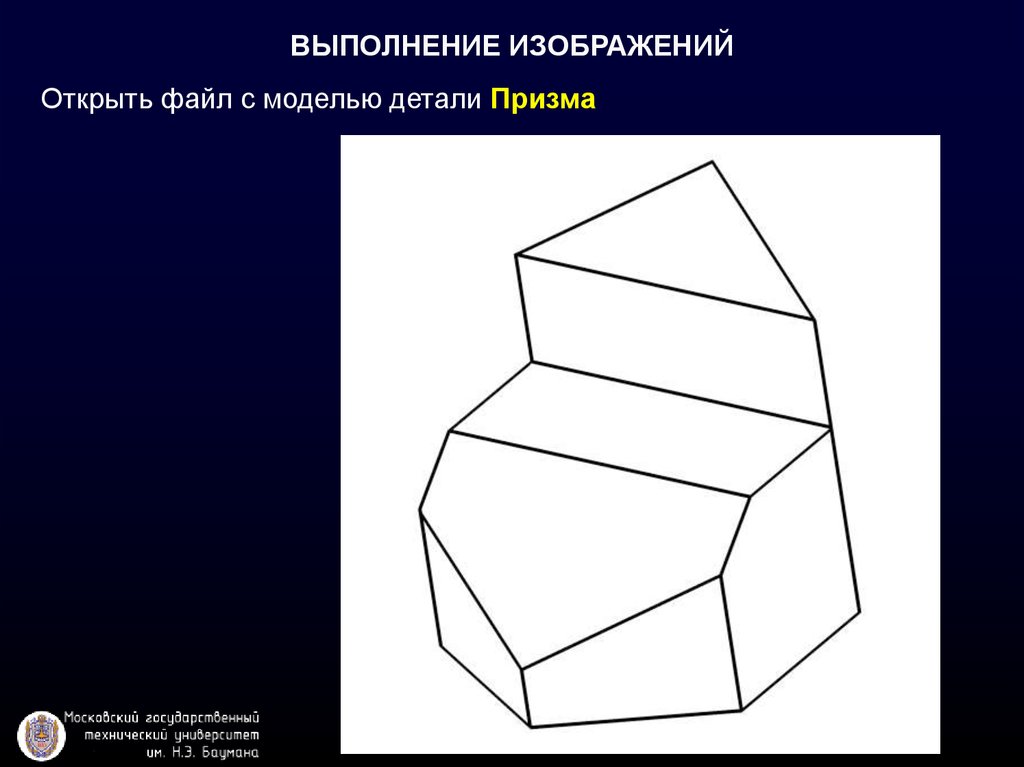
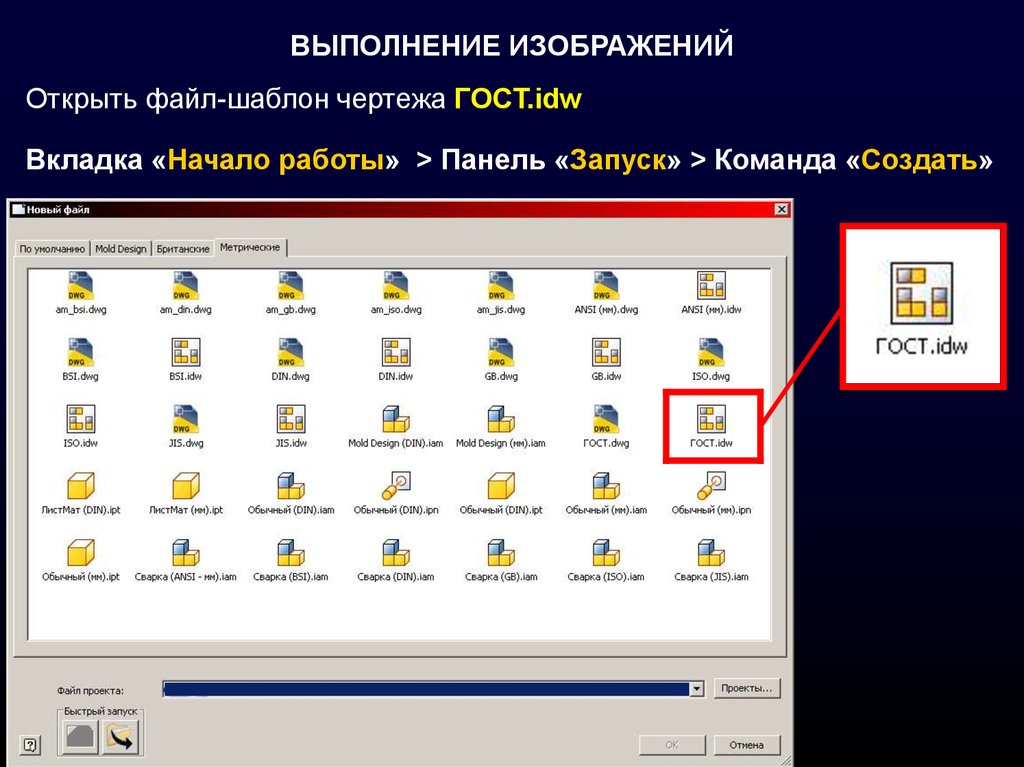
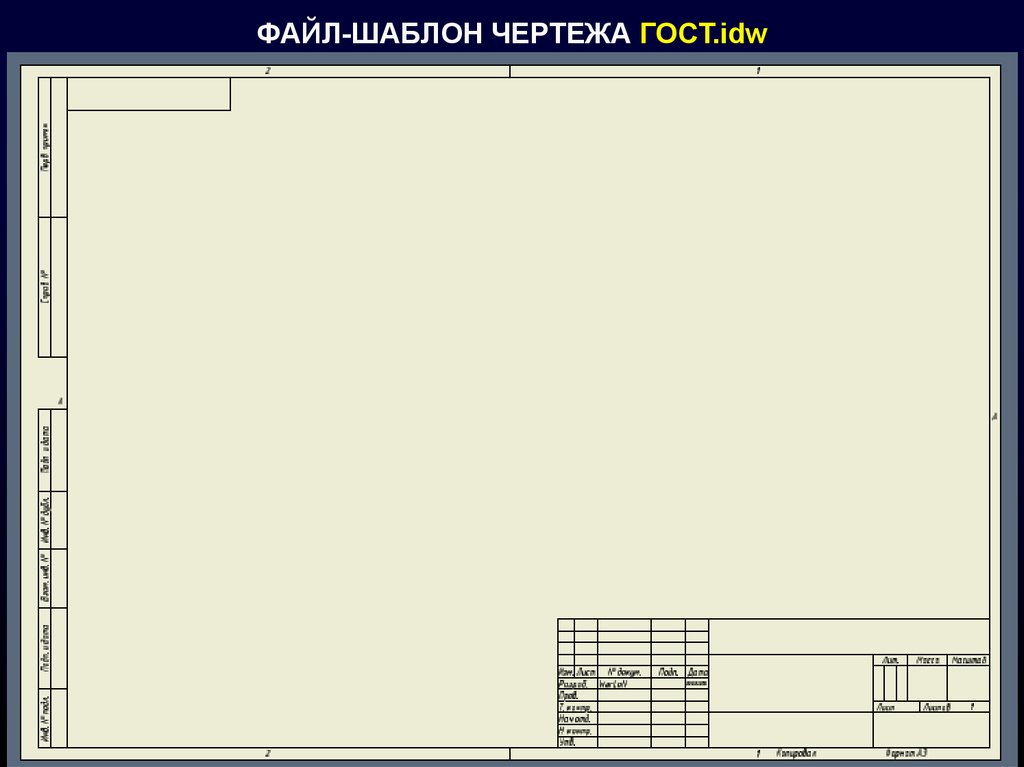
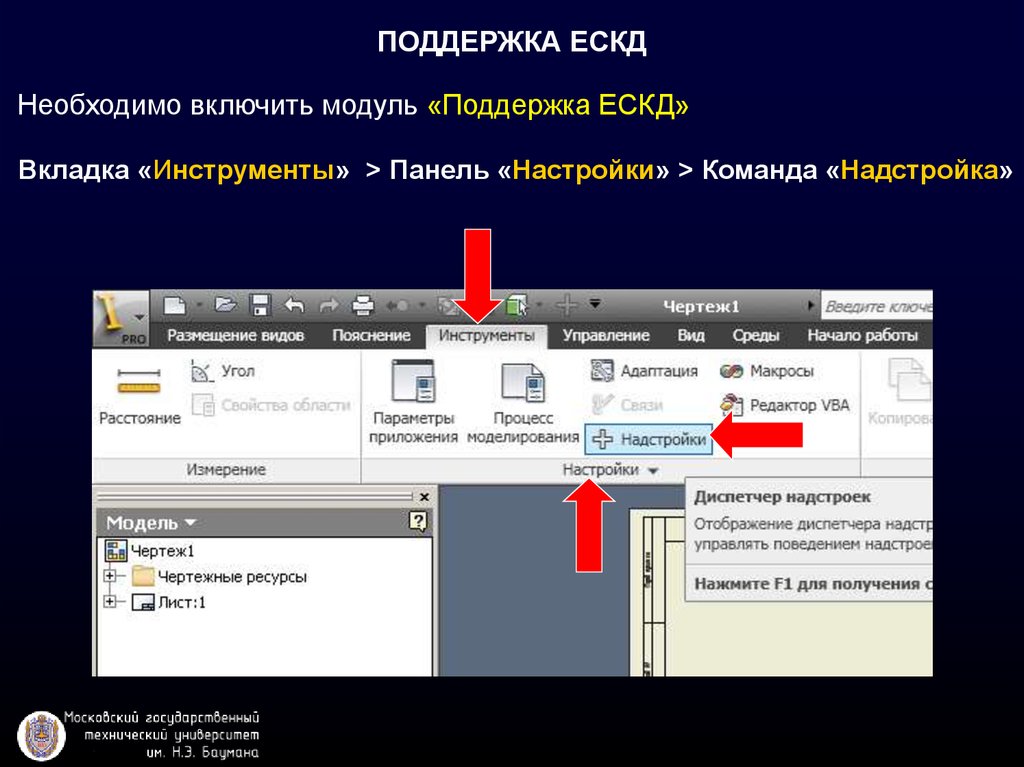


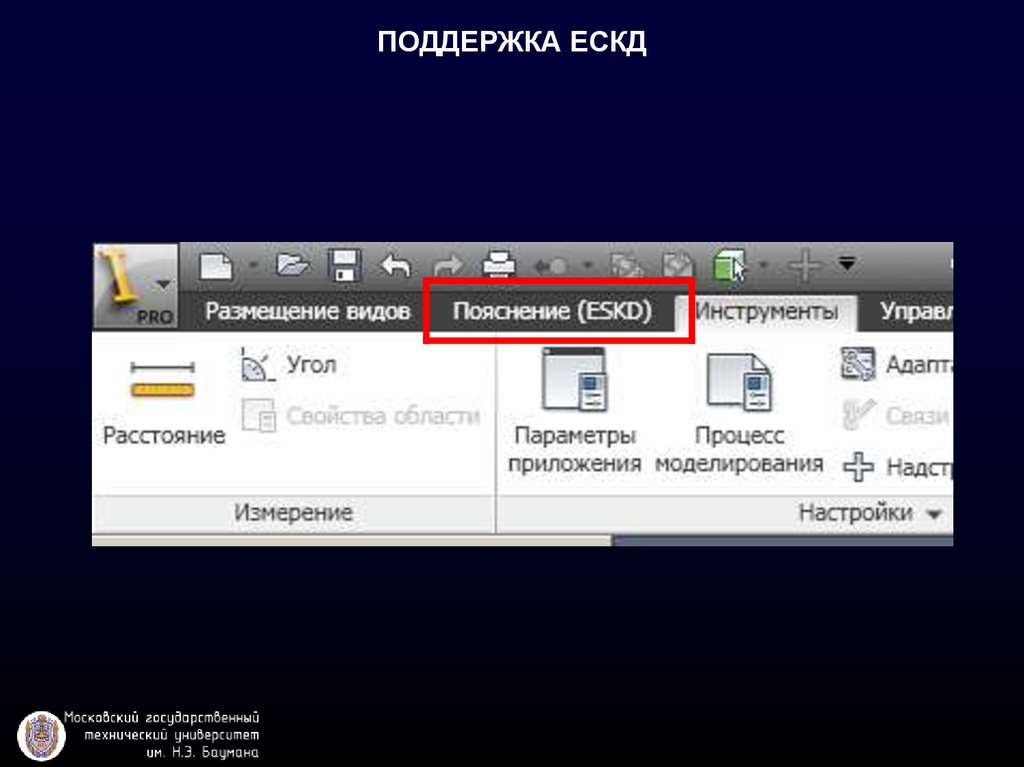

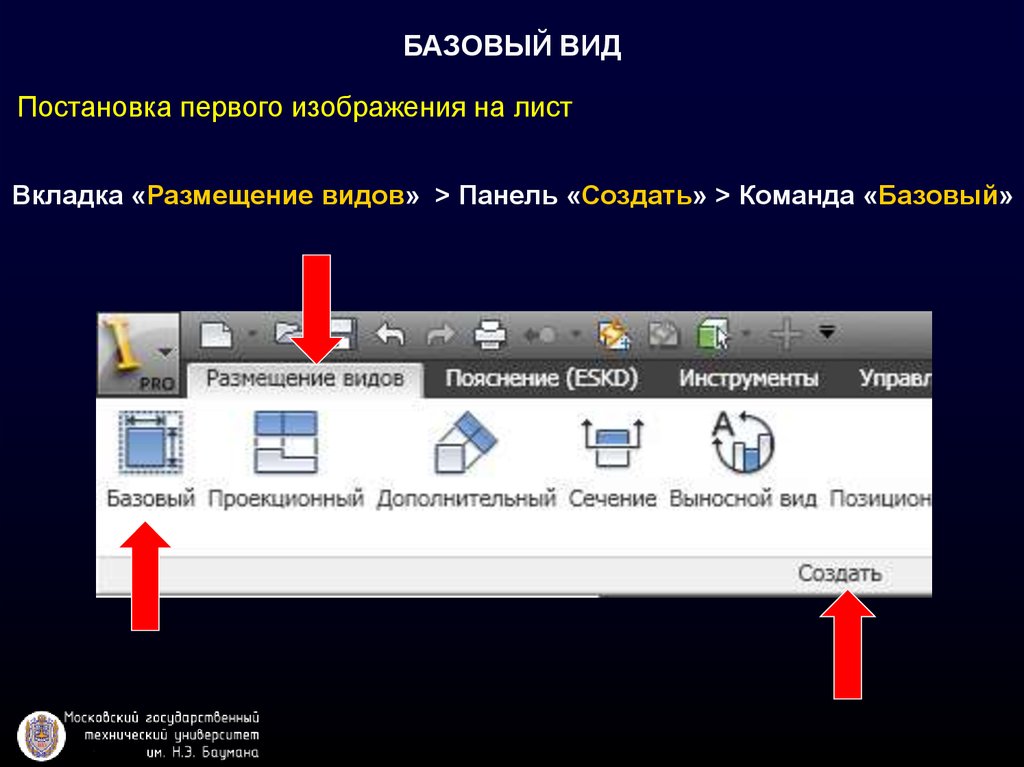
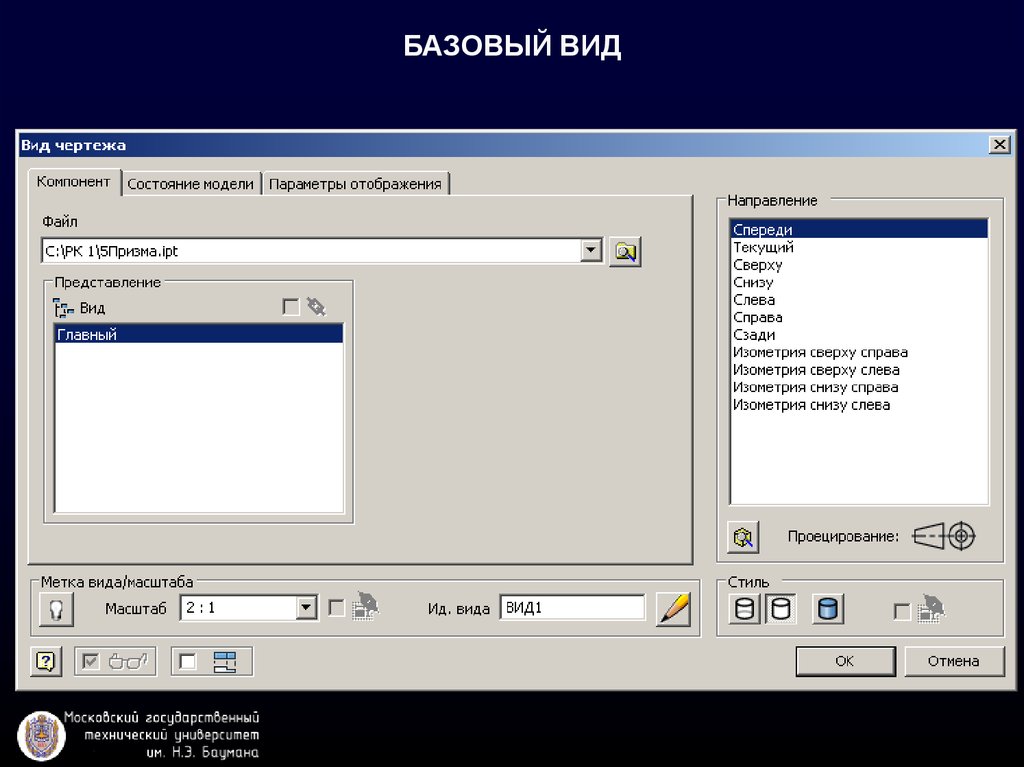
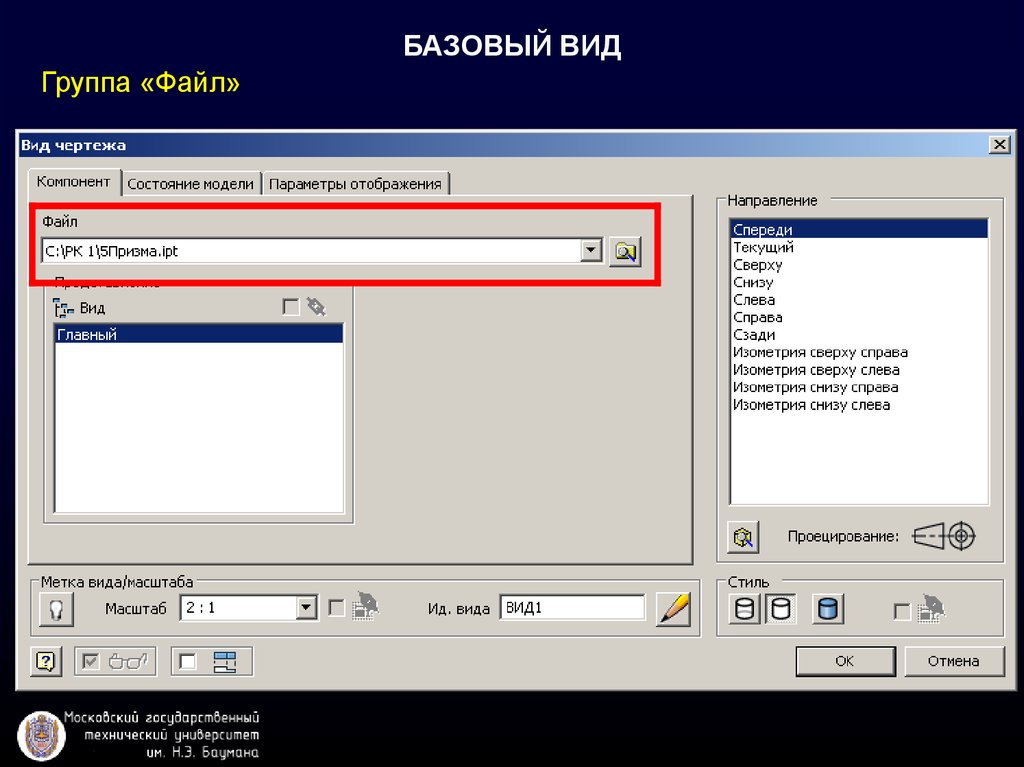
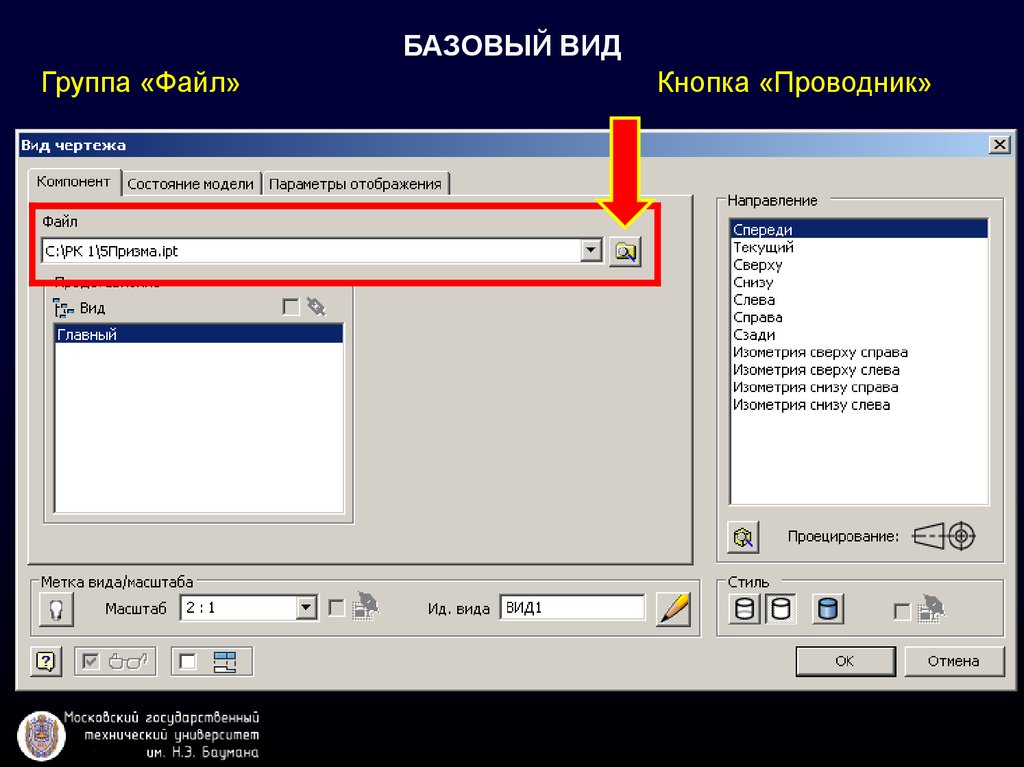
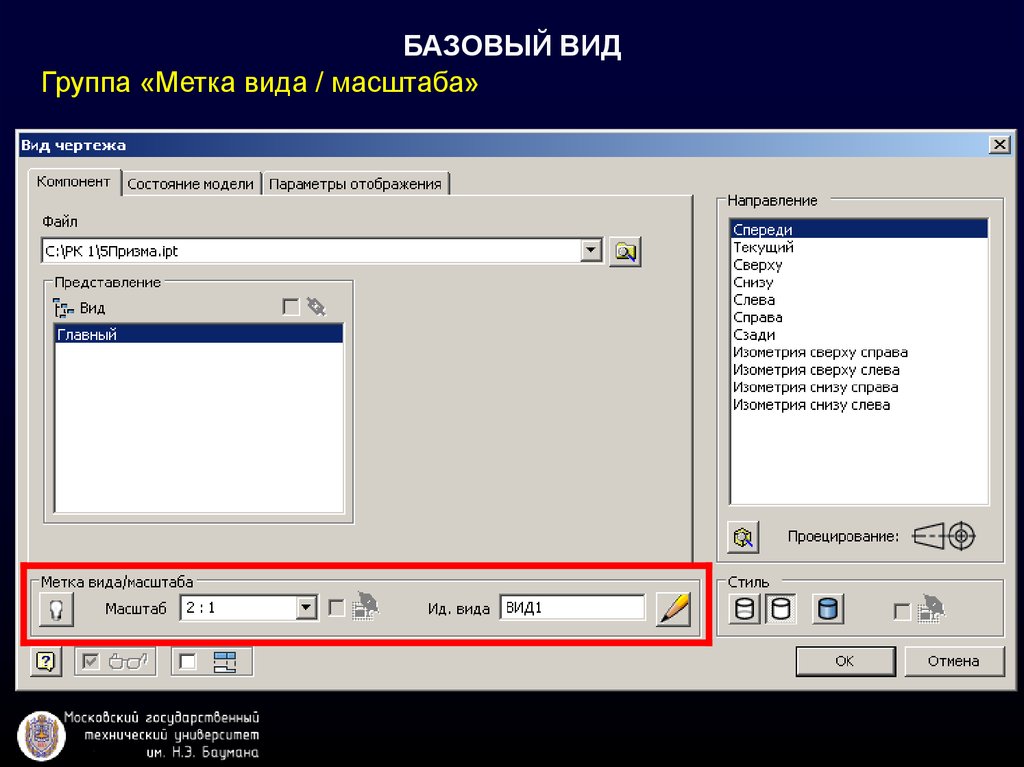
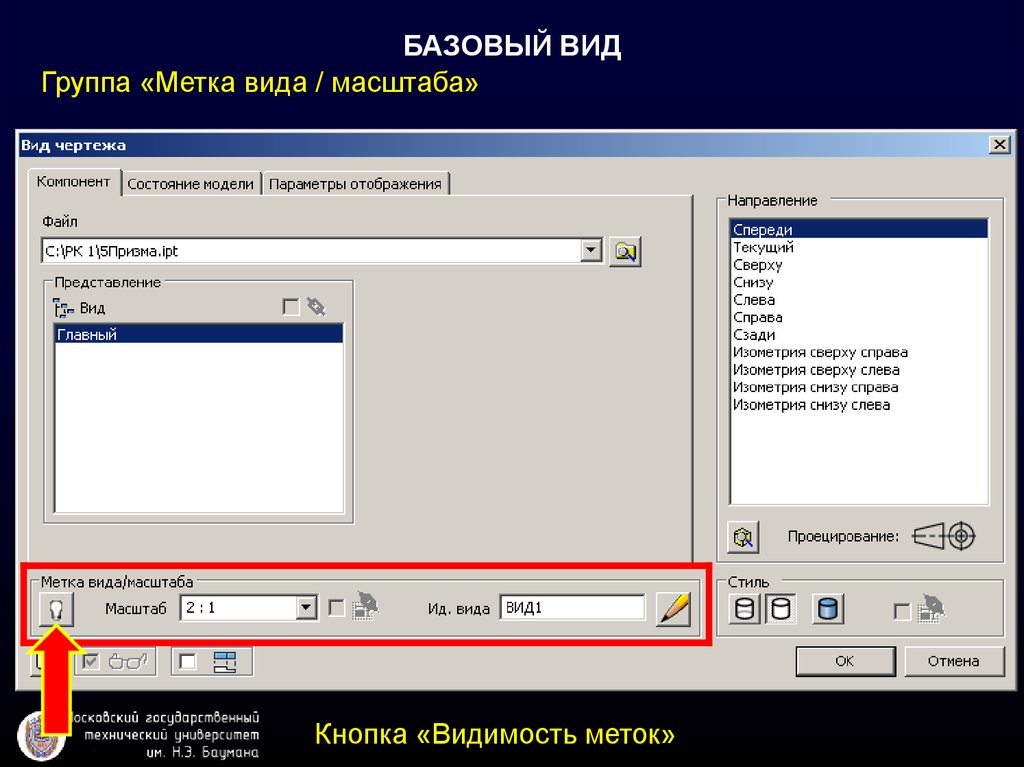
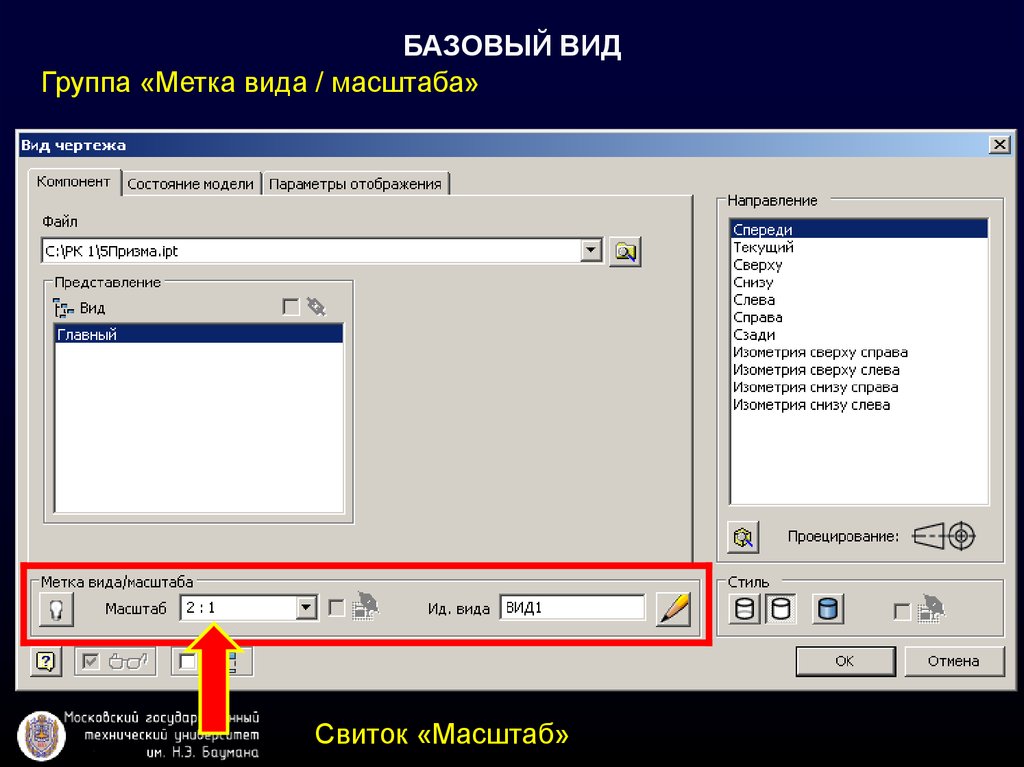

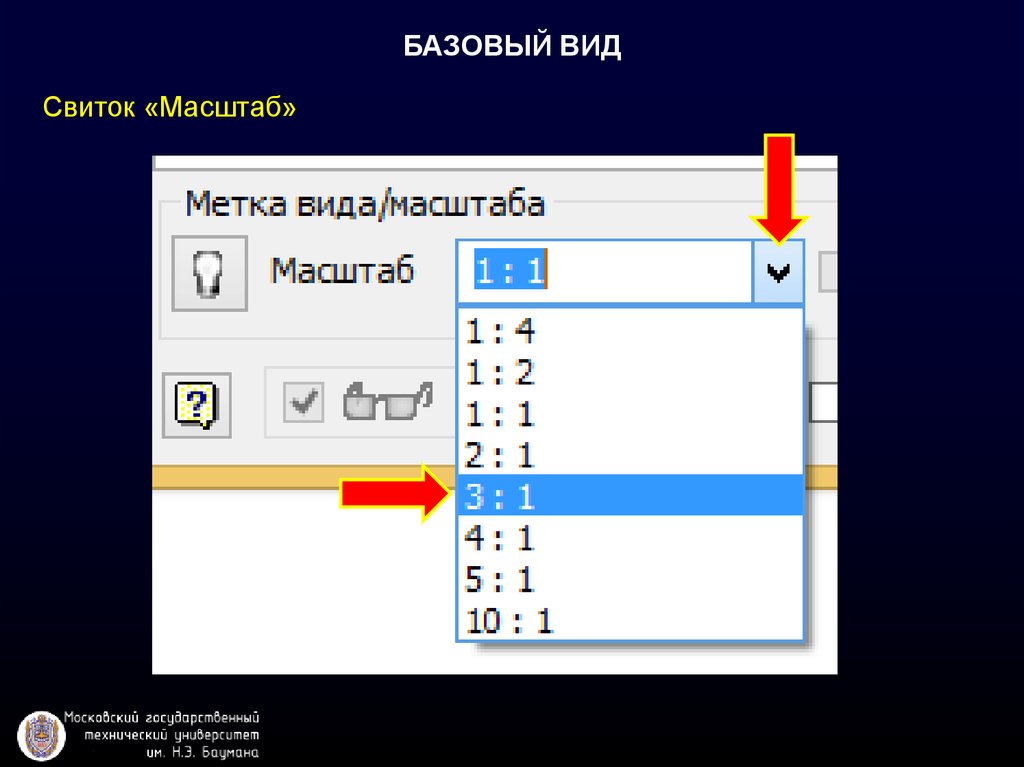



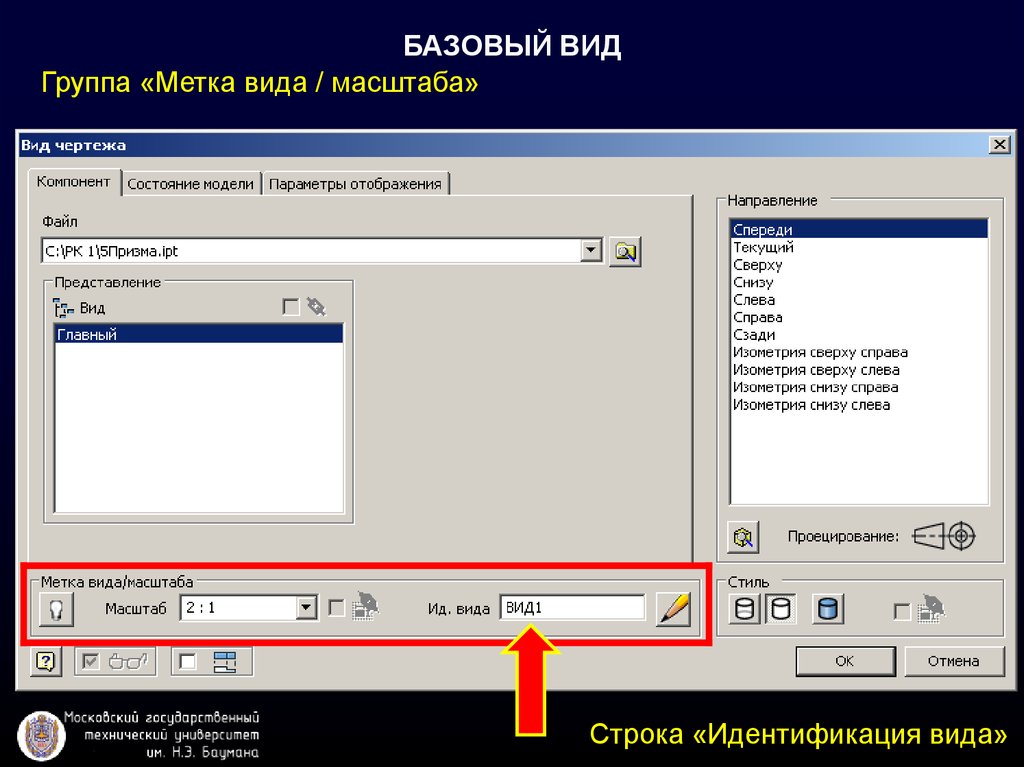
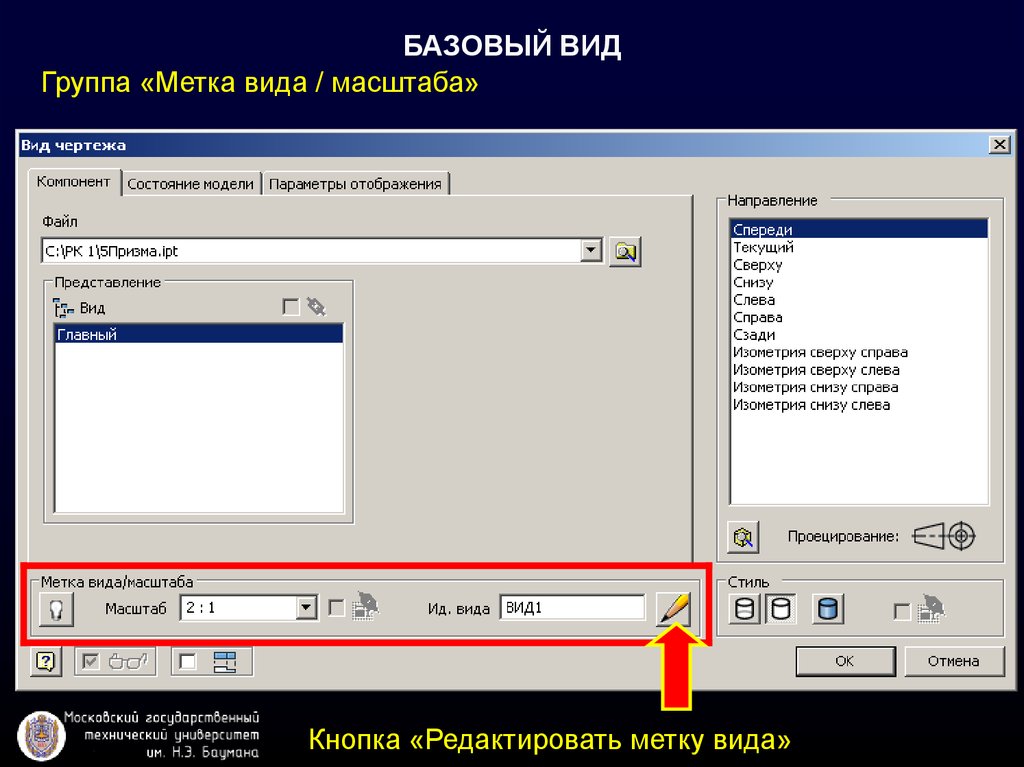
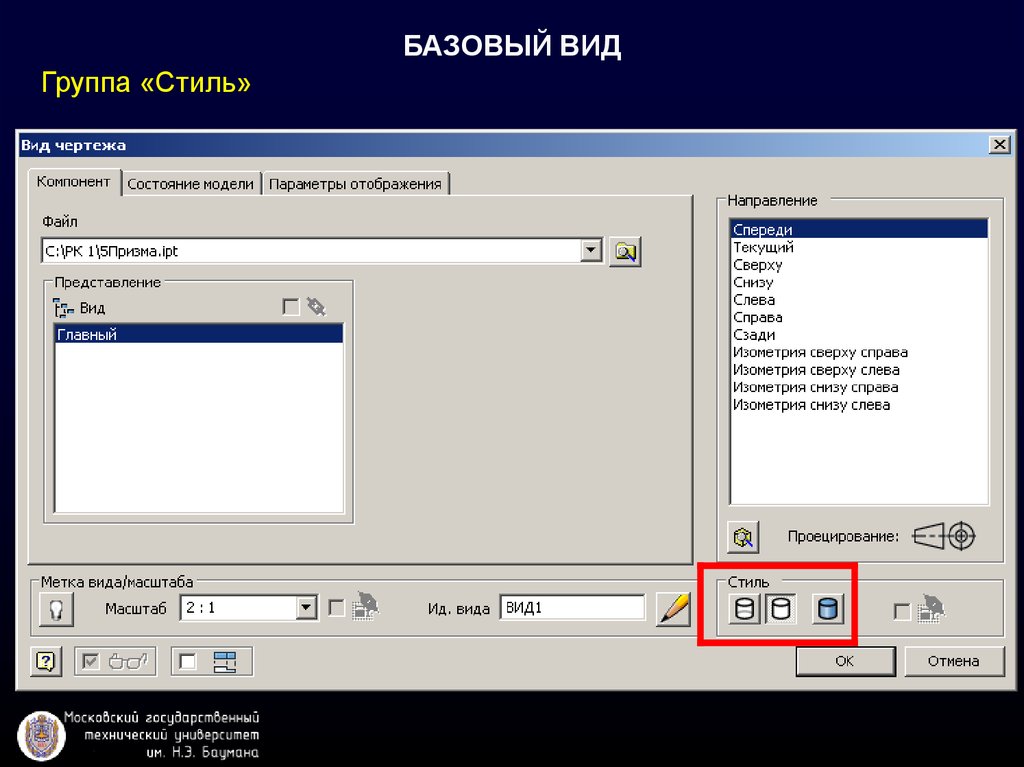



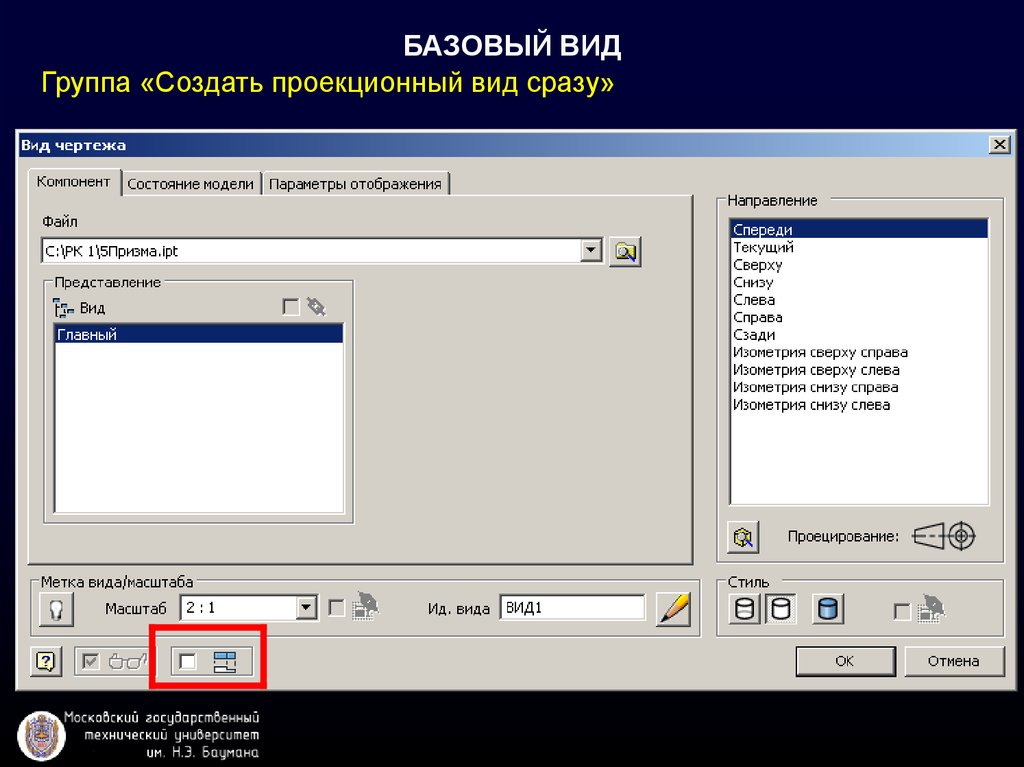
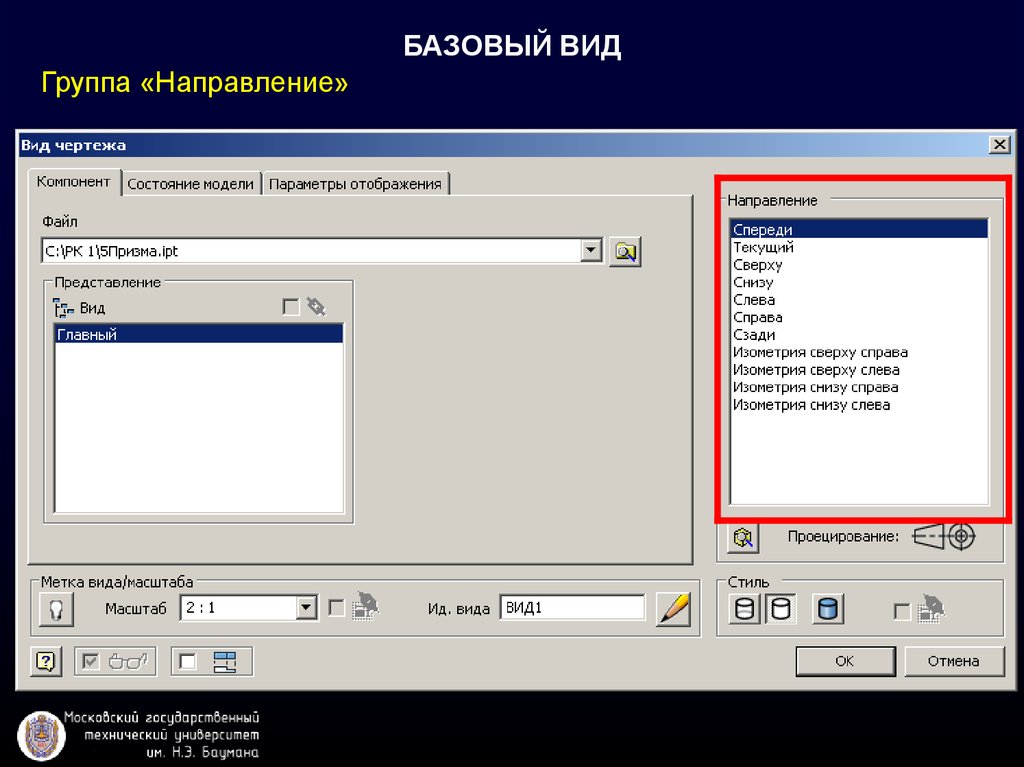




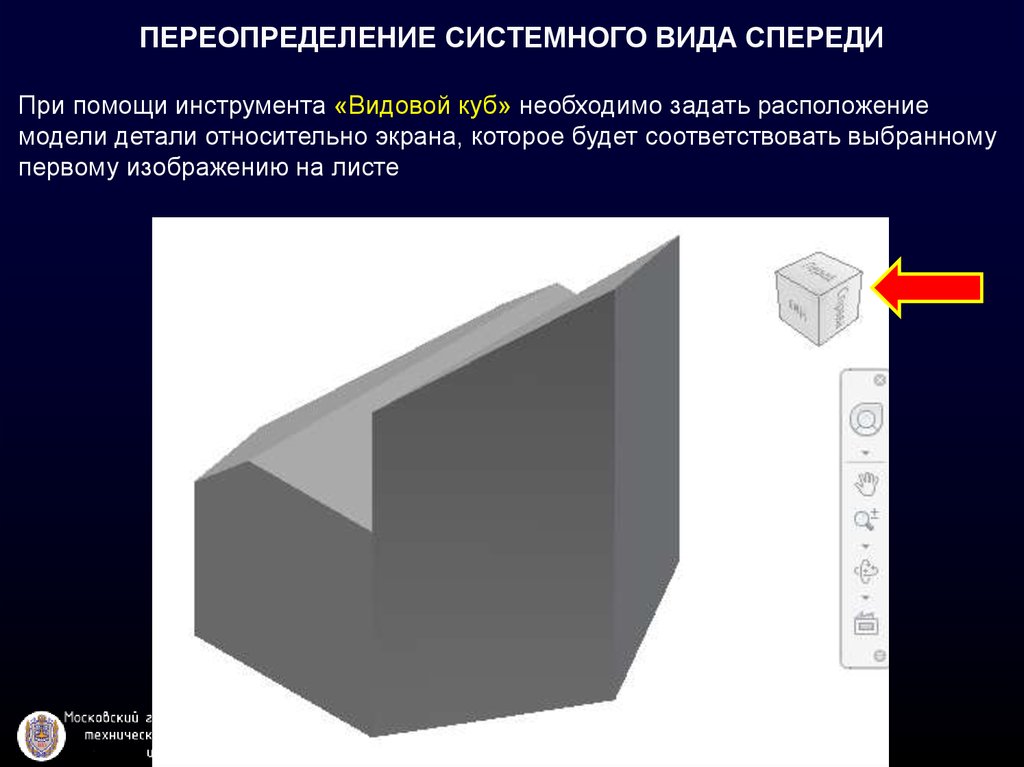
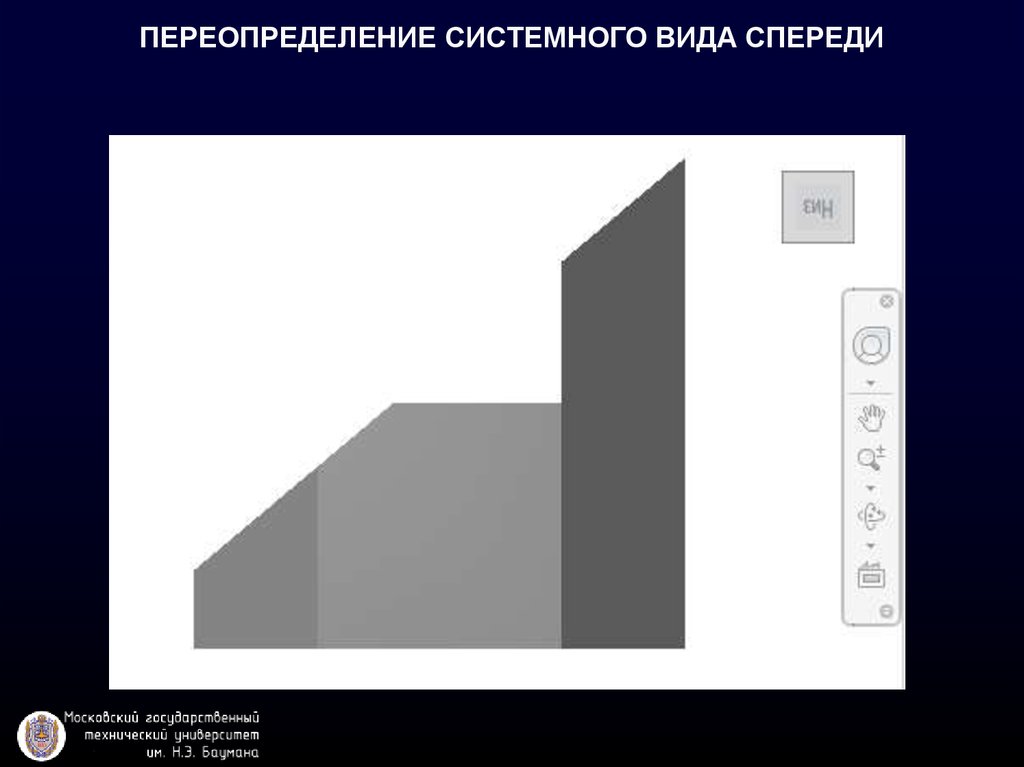


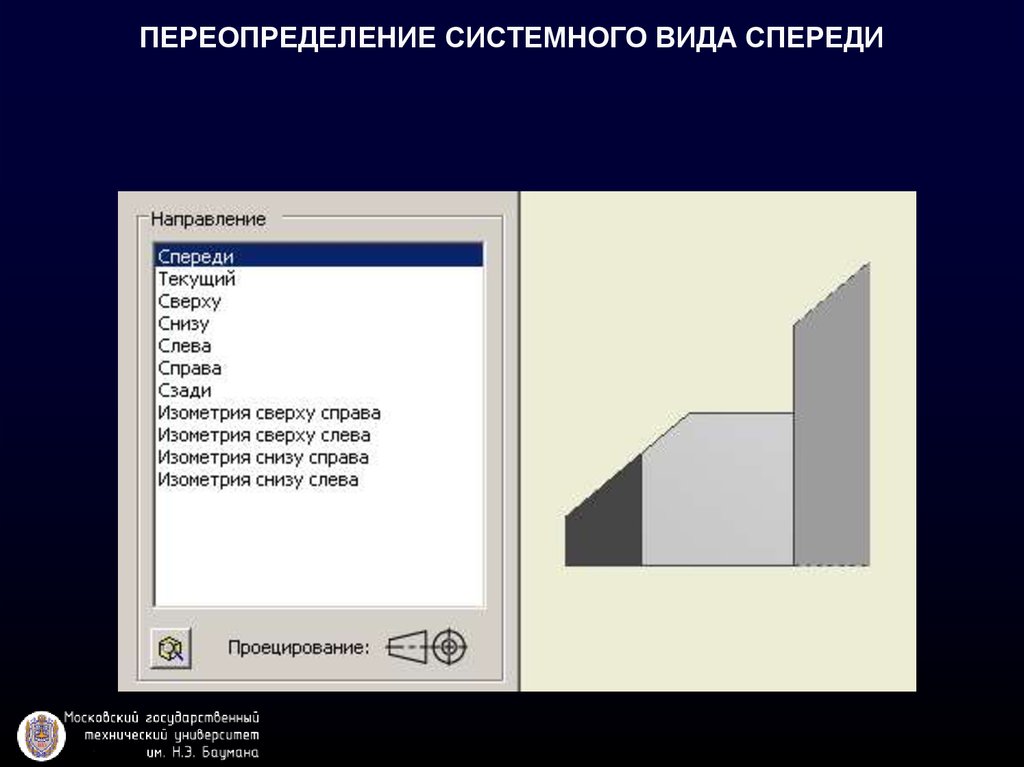
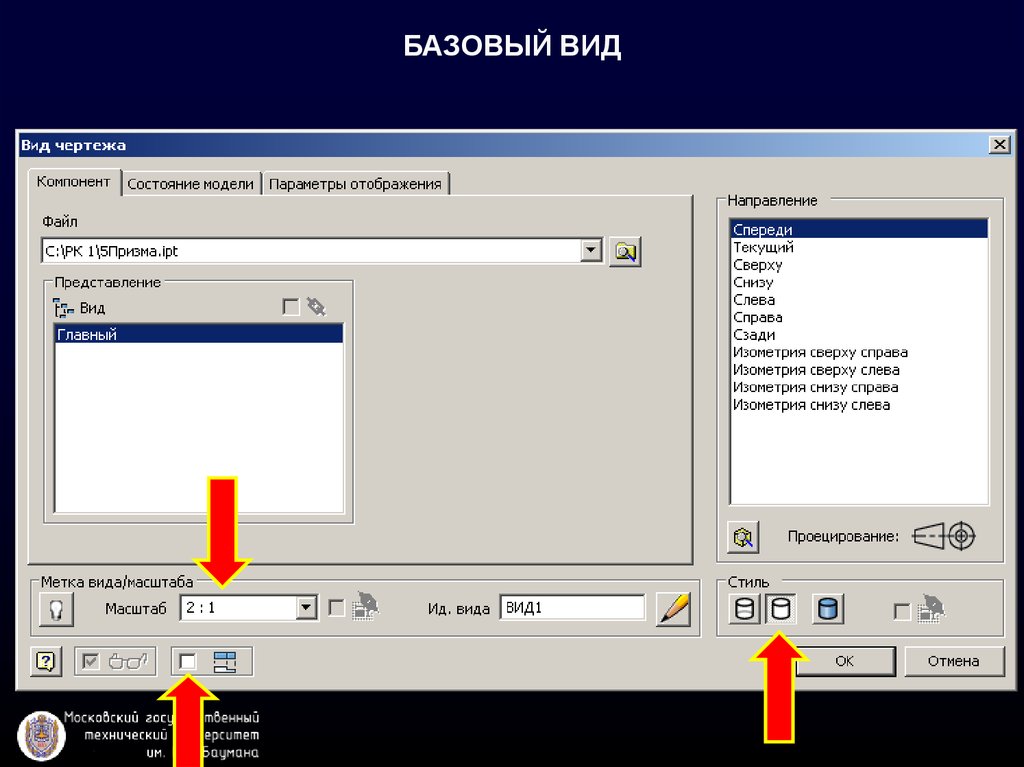





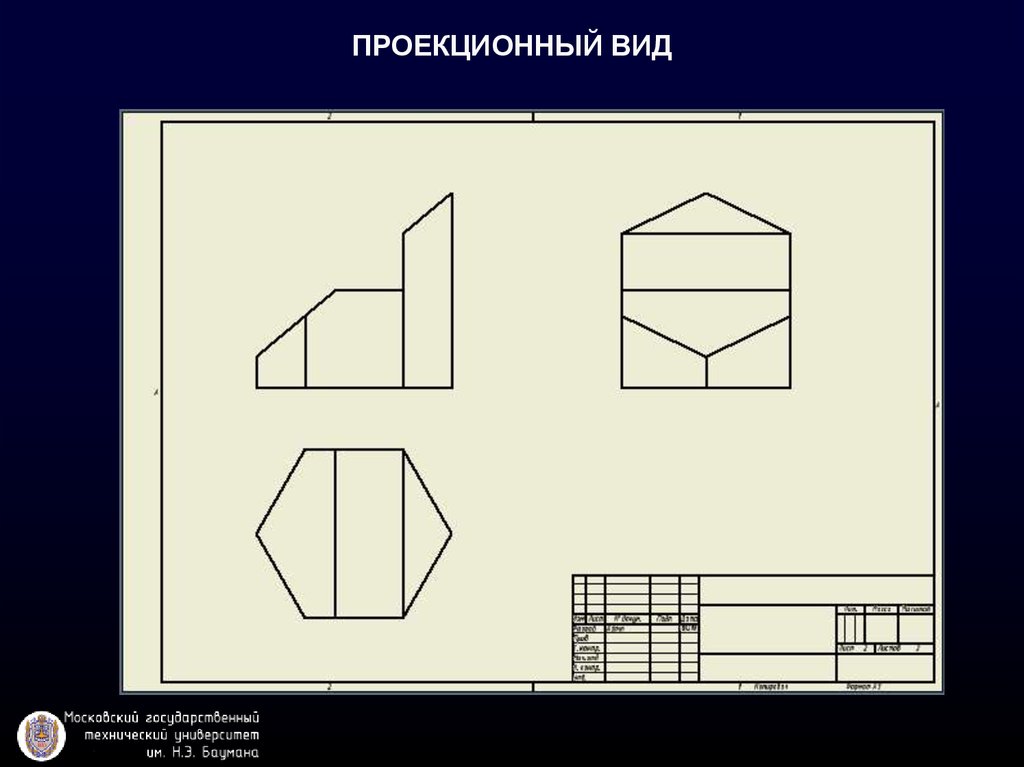
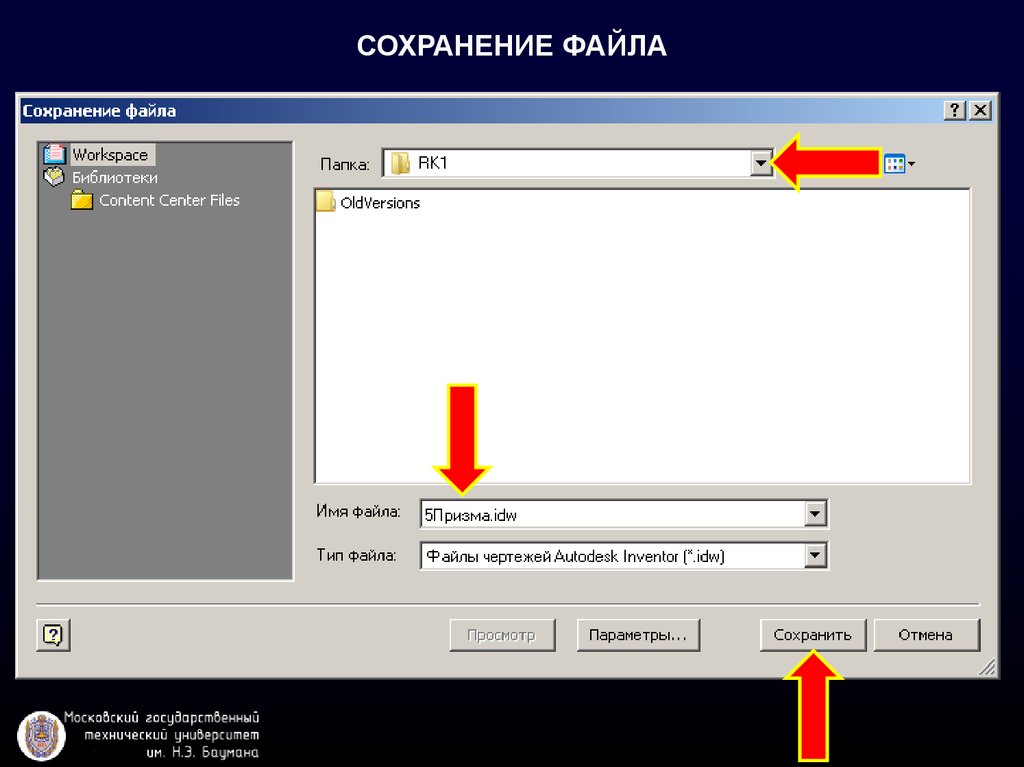

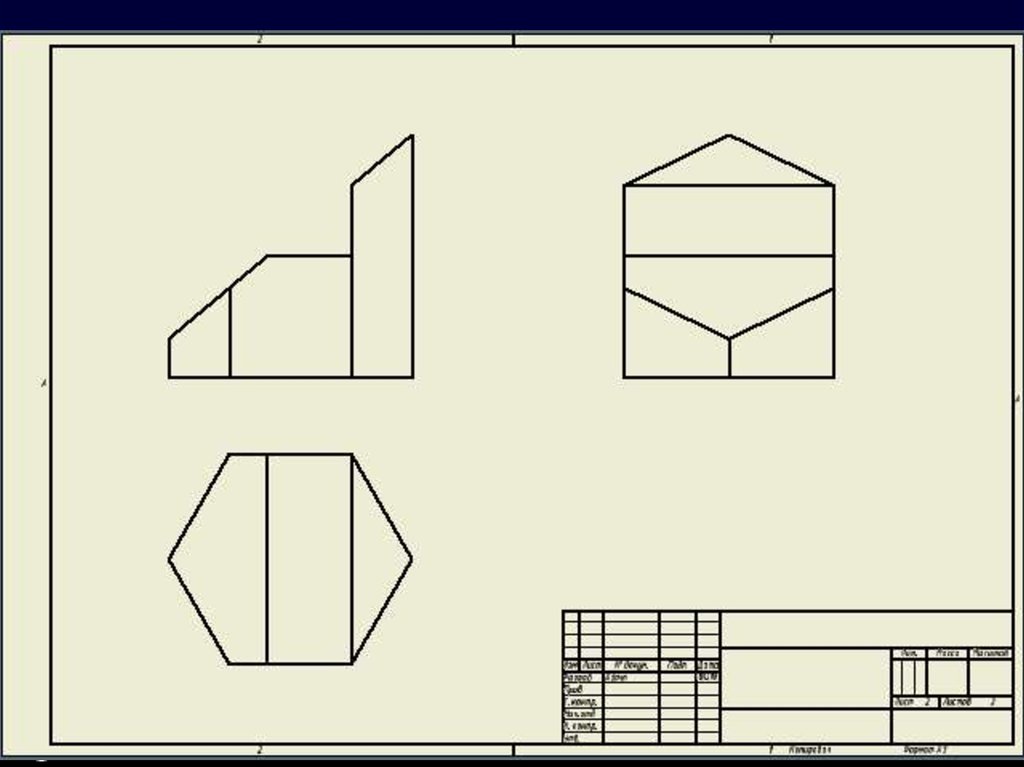
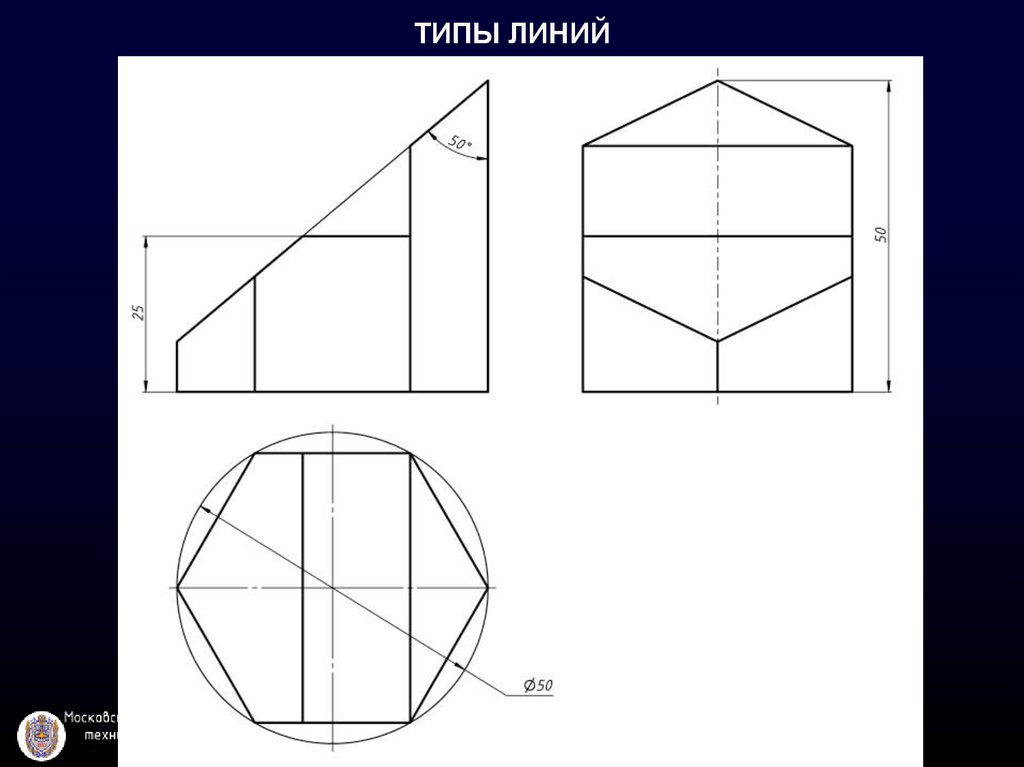

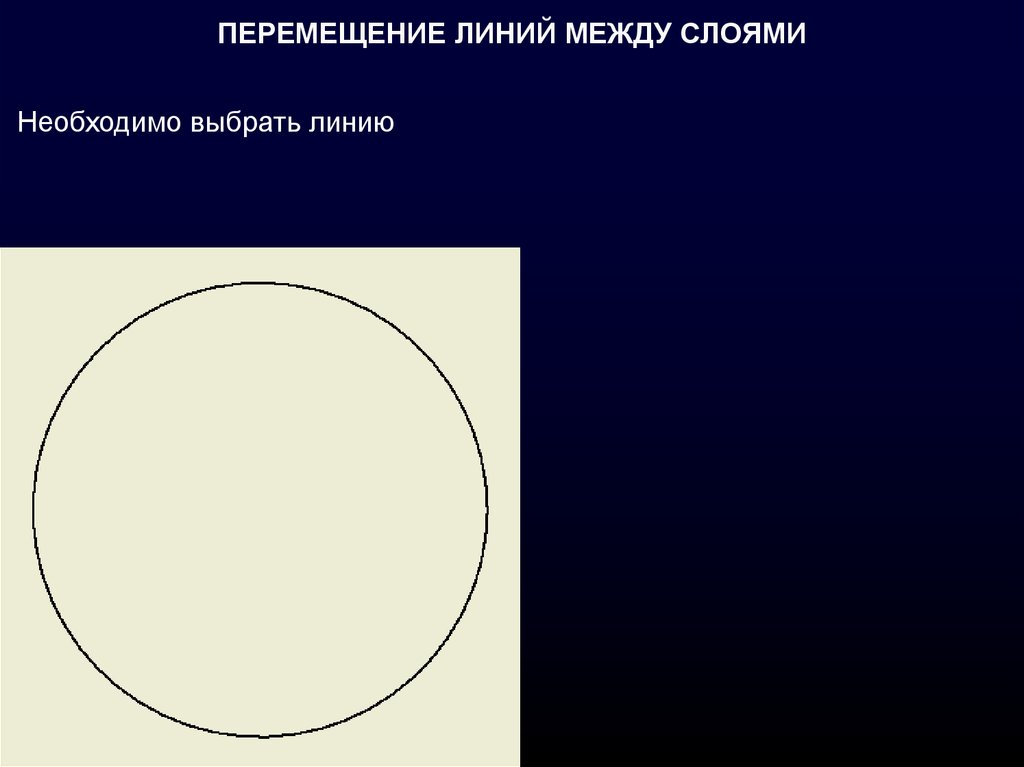
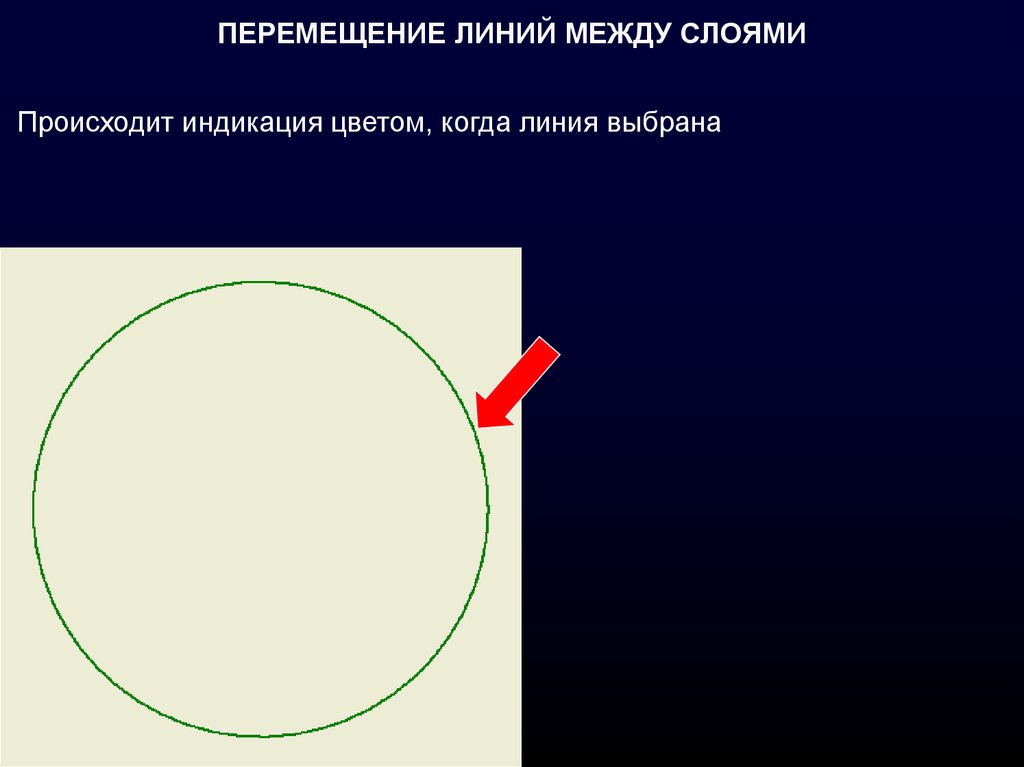
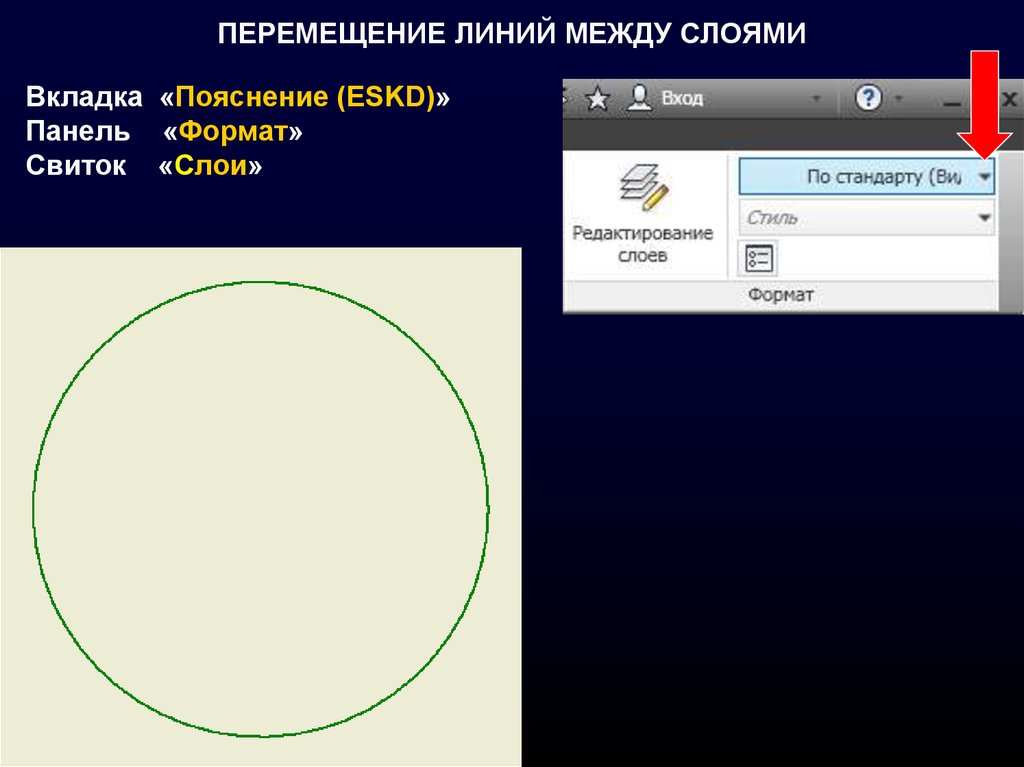

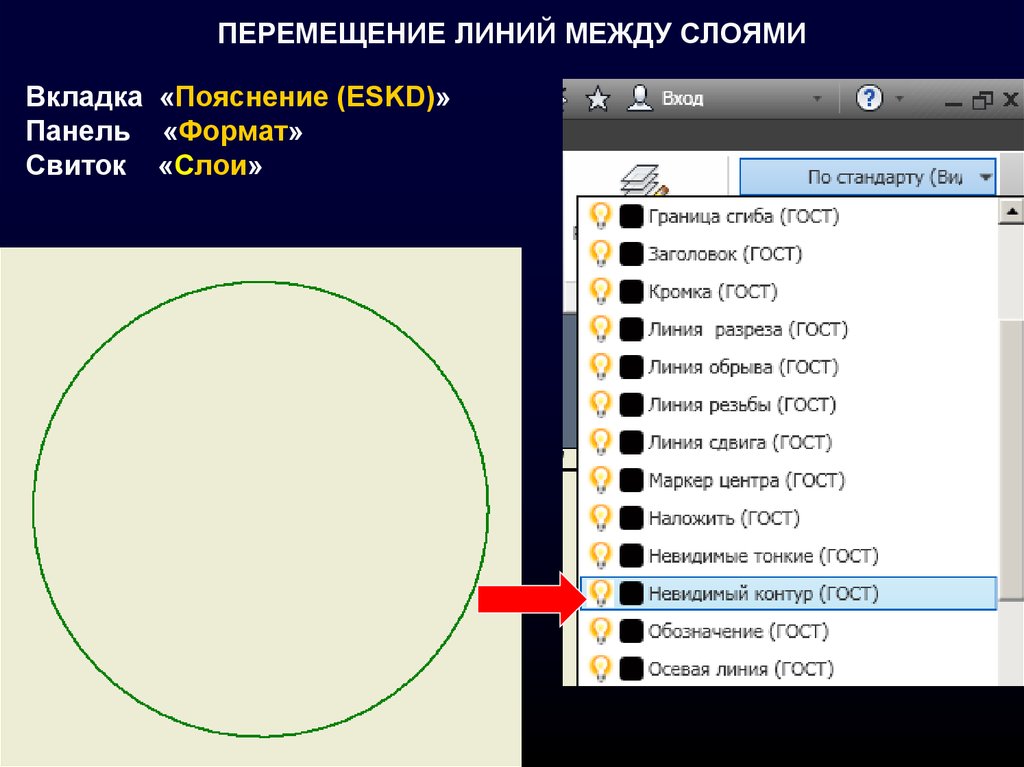

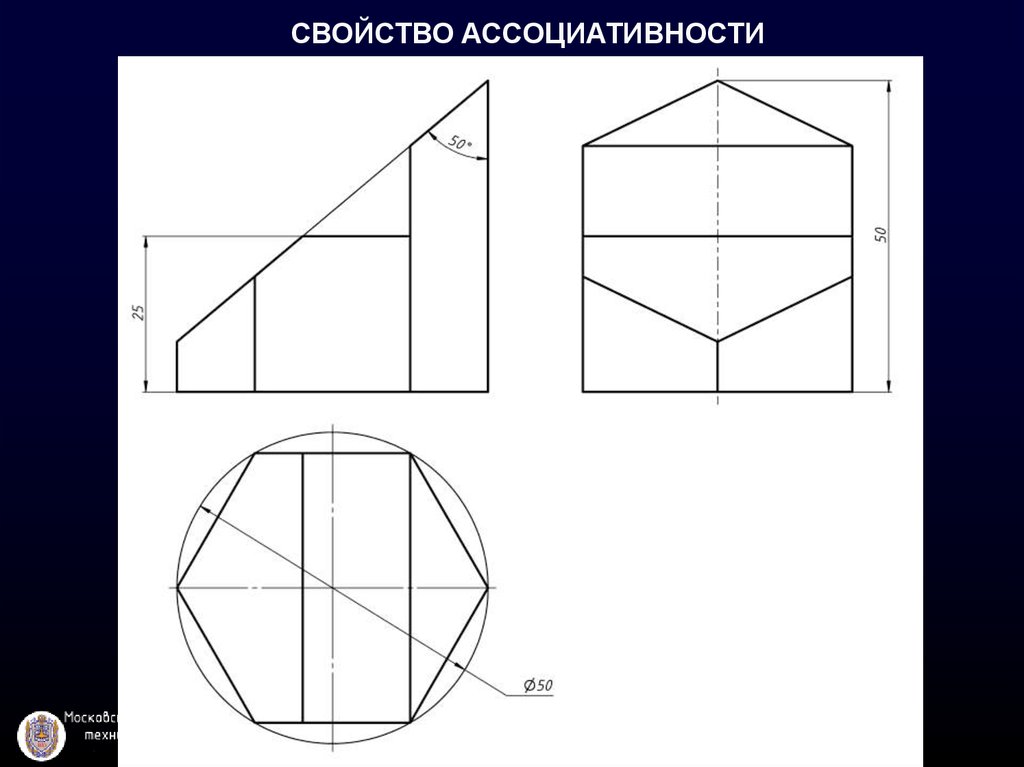
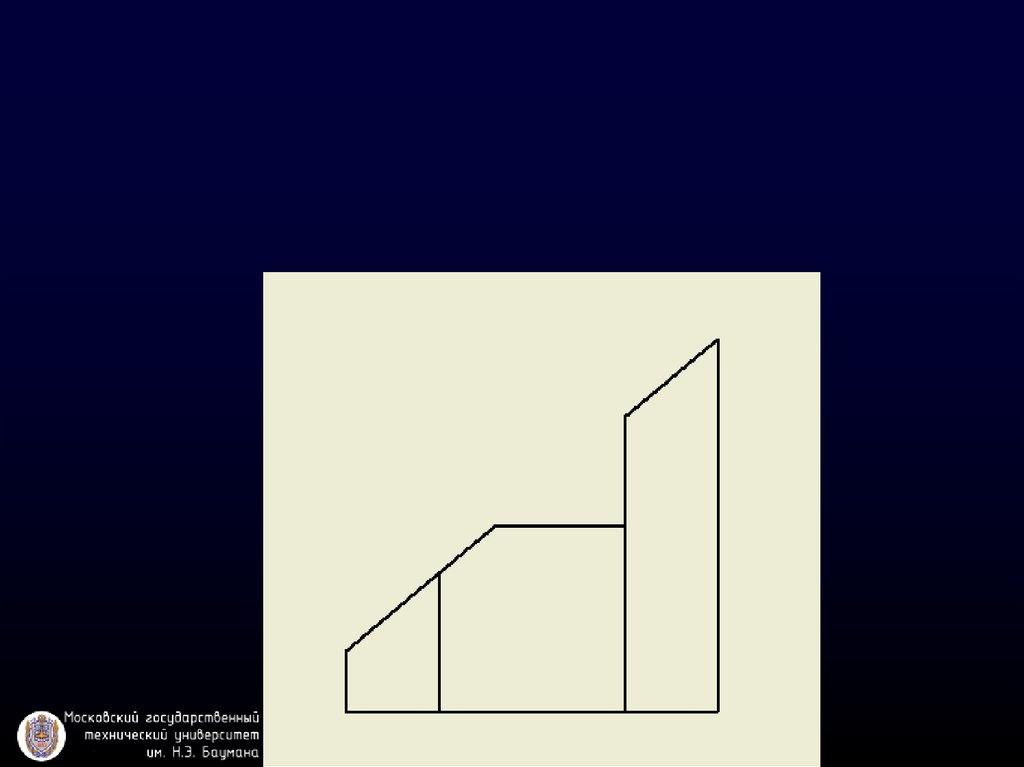
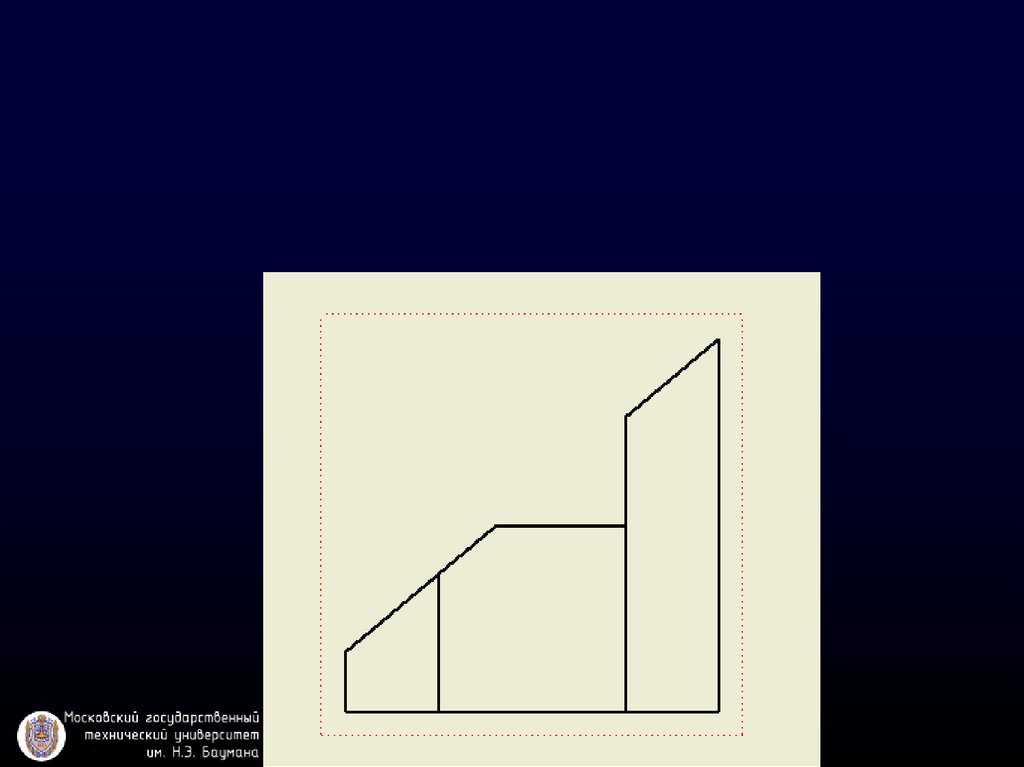
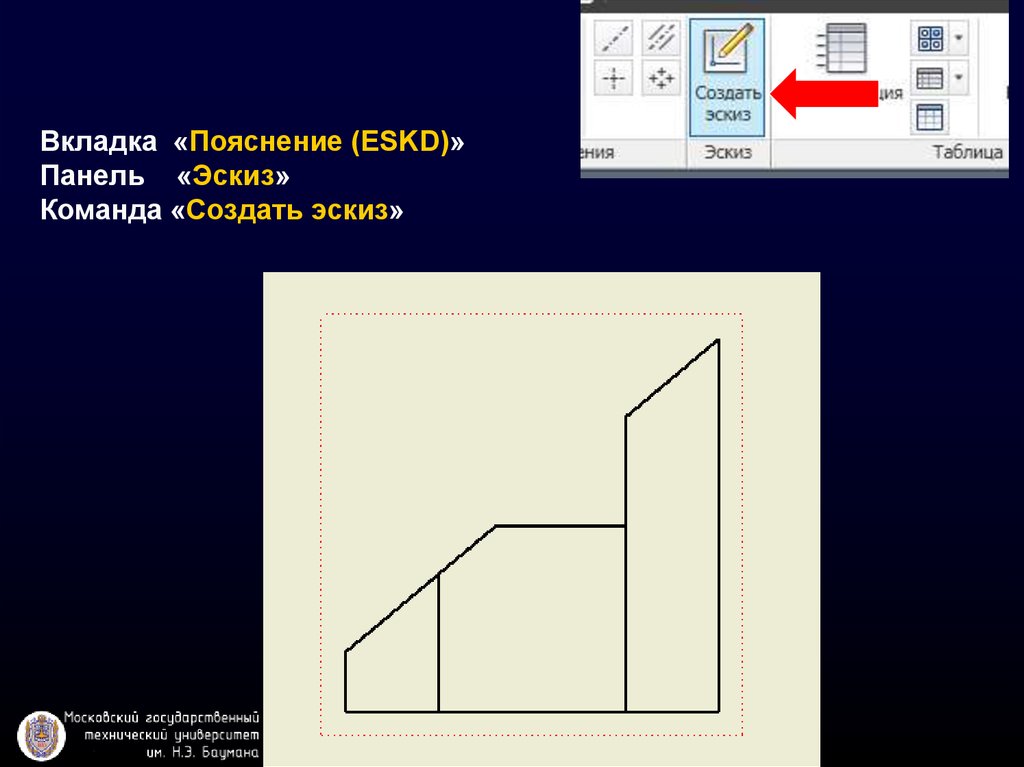
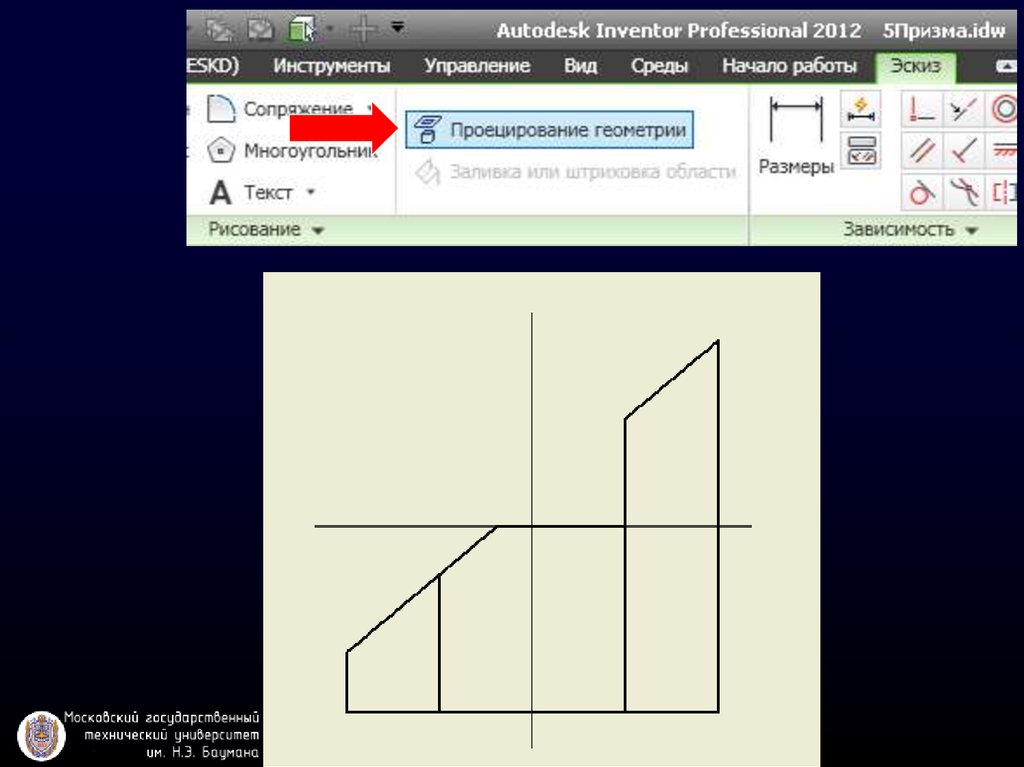
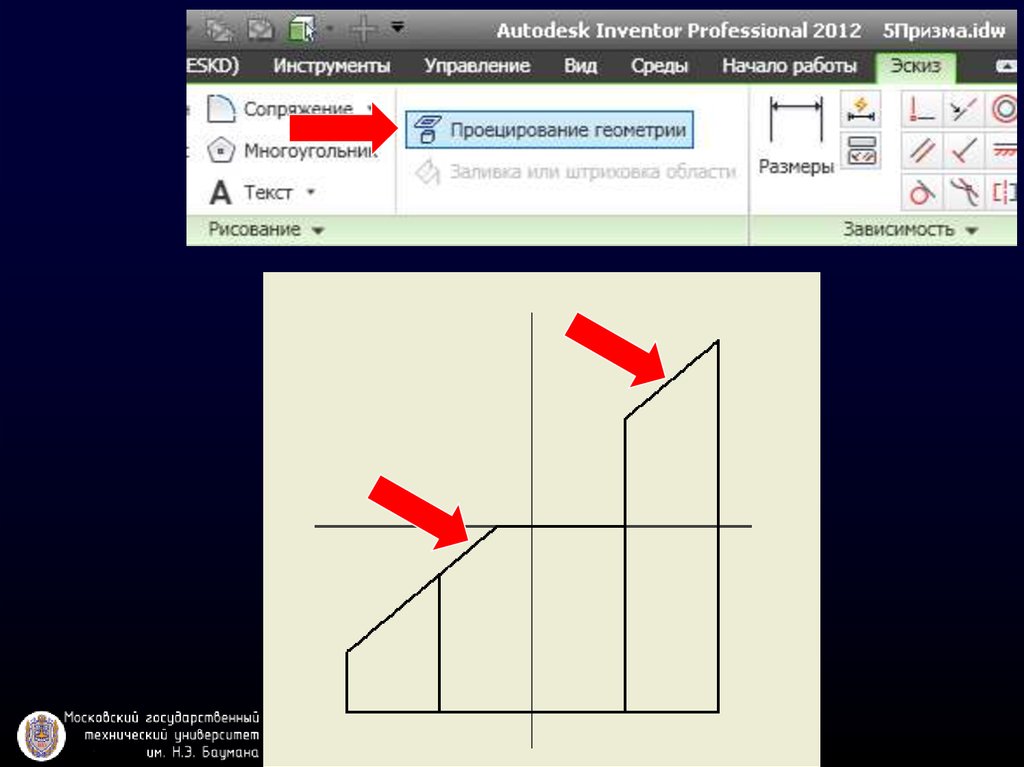
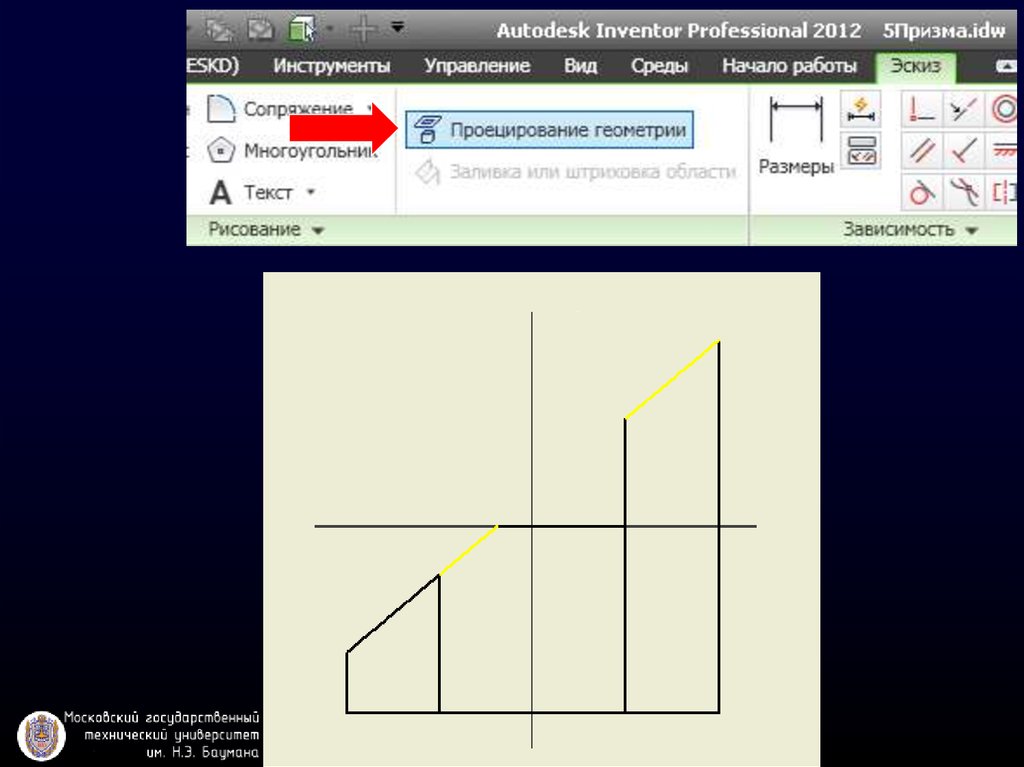
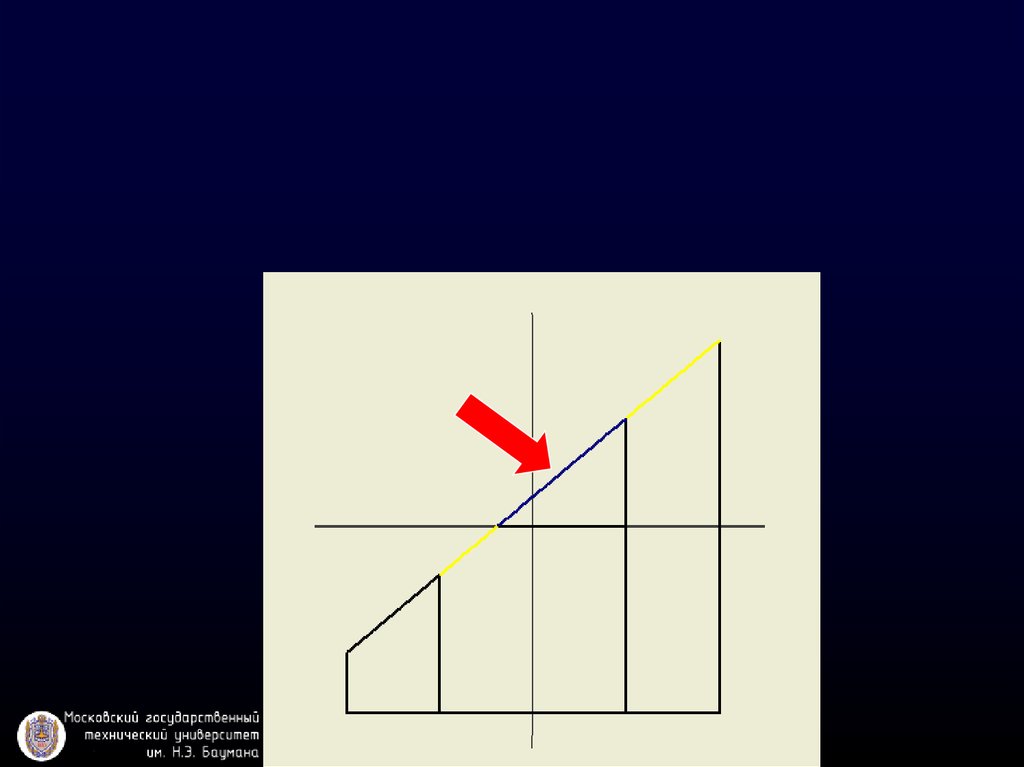
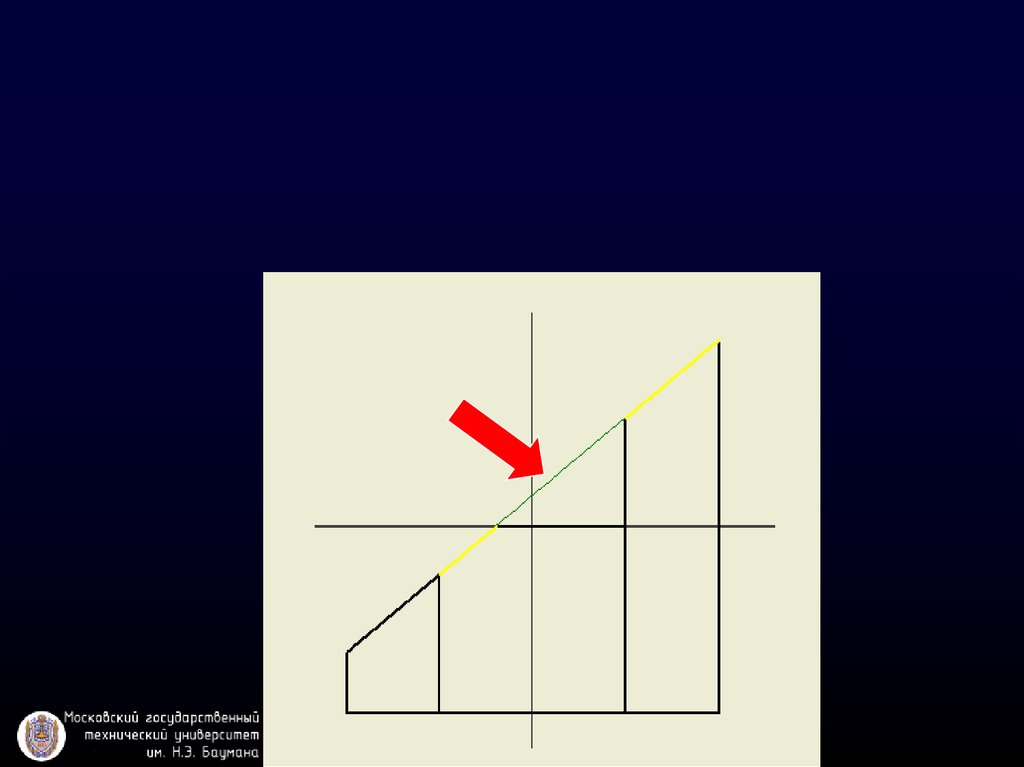
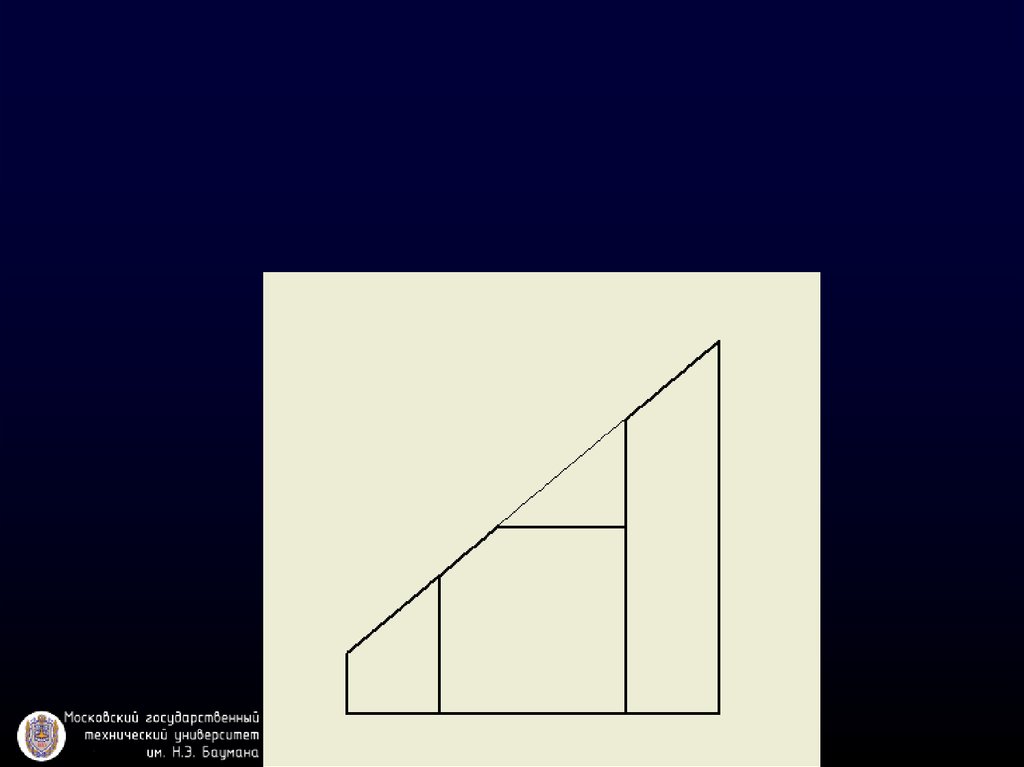

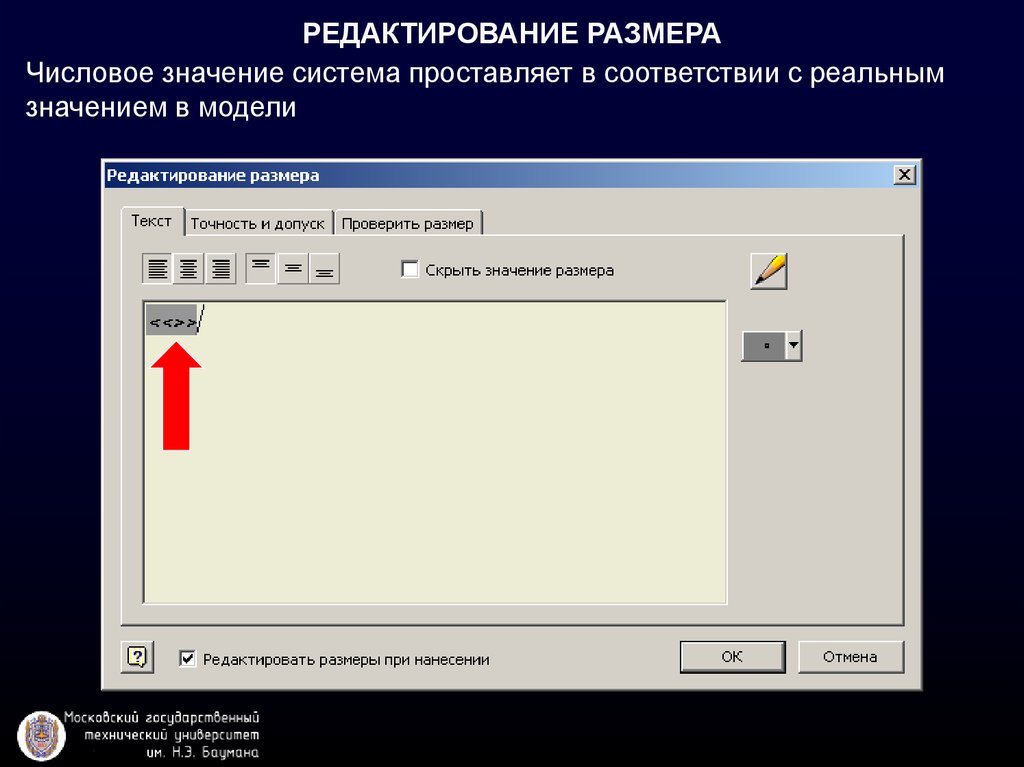
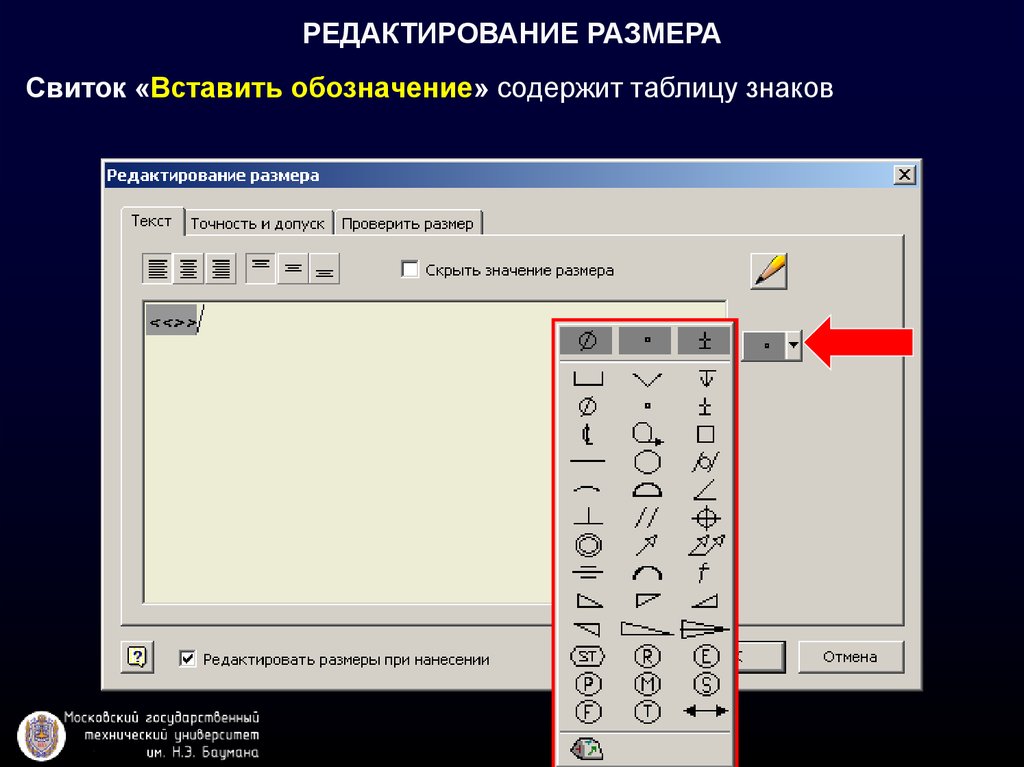
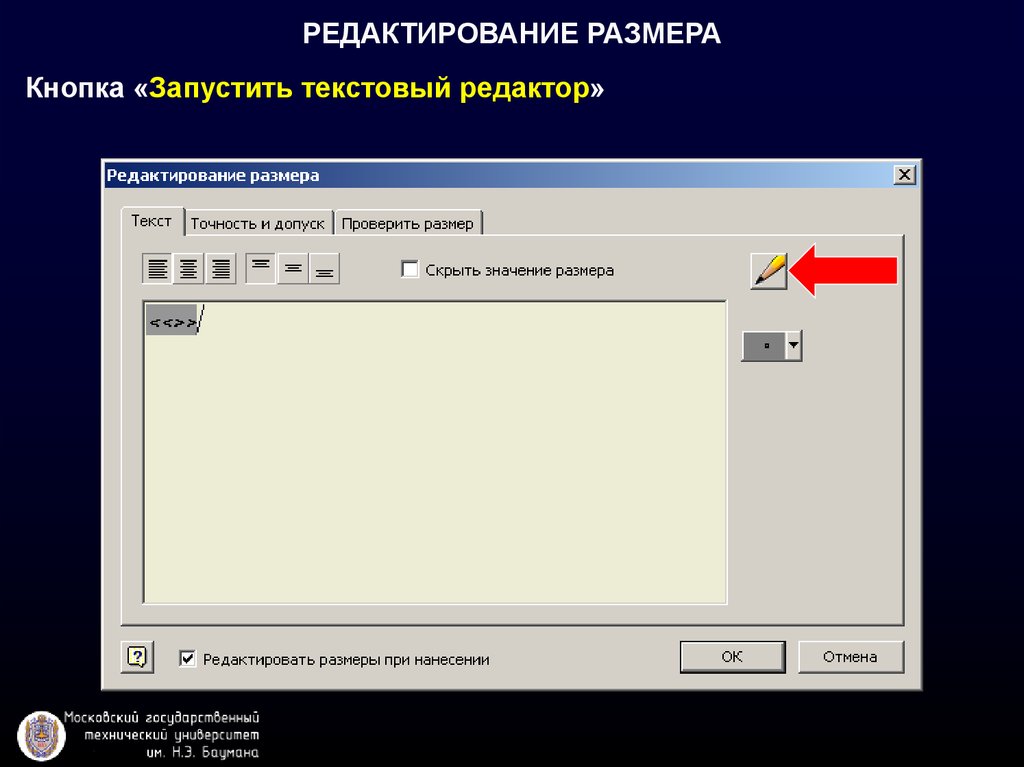


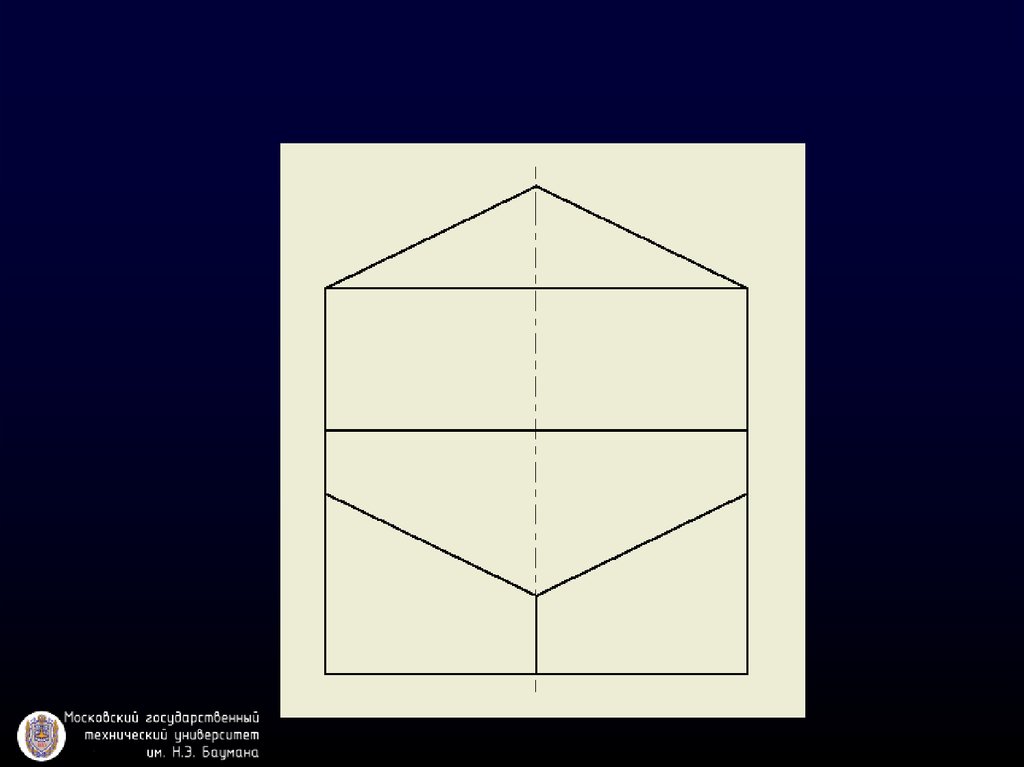
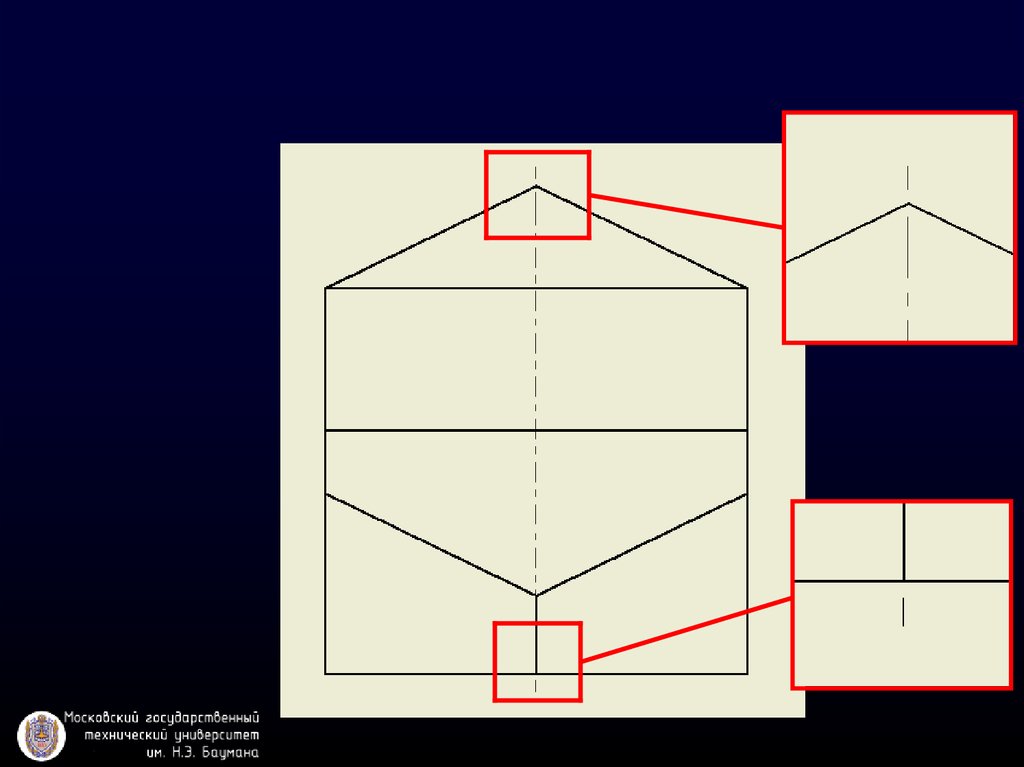
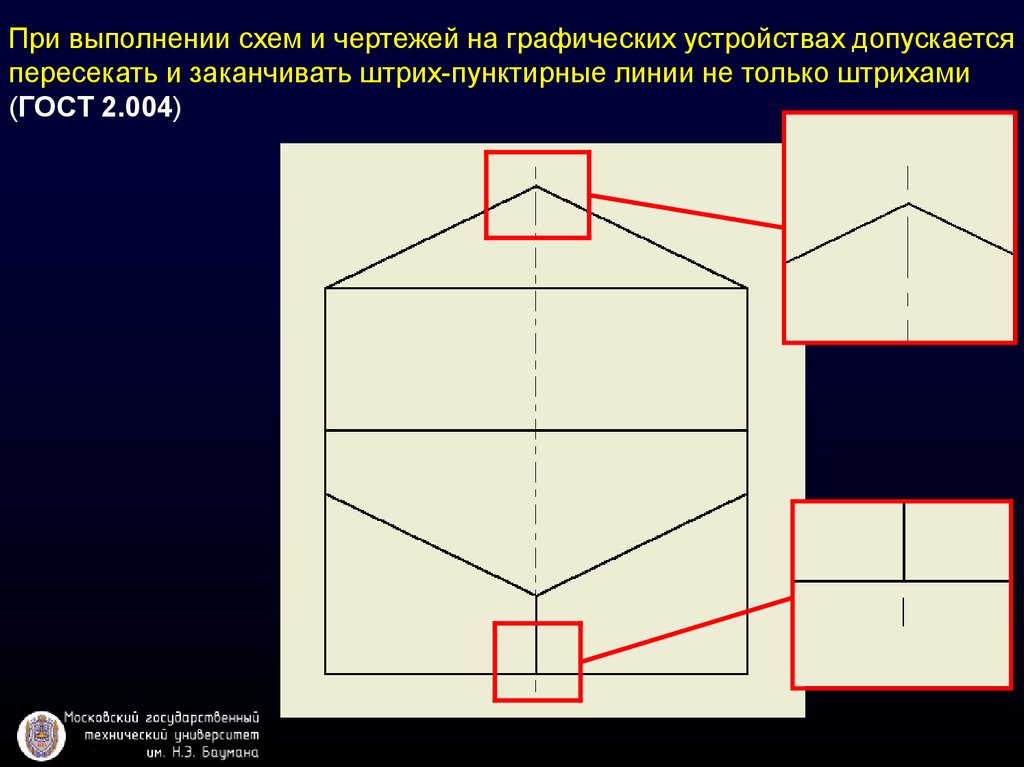
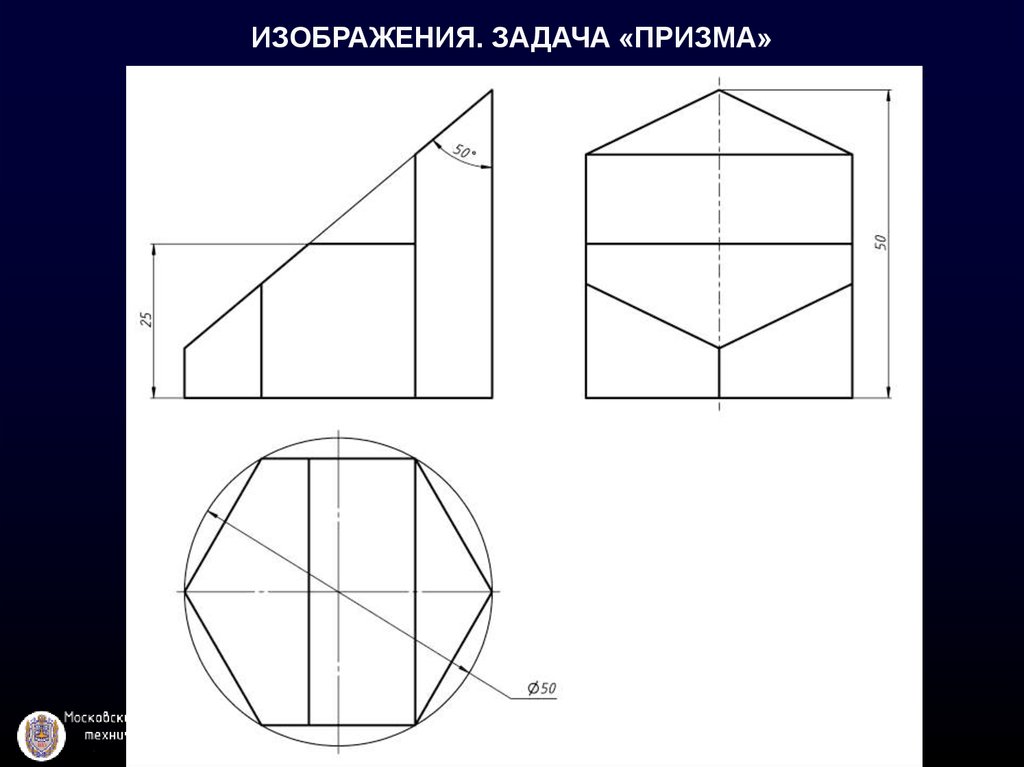



 Инженерная графика
Инженерная графика








